ORGANİZASYON YÖNETİMİ
|
|
|
- Belgin Toprak
- 8 yıl önce
- İzleme sayısı:
Transkript
1 ORGANİZASYON YÖNETİMİ Amaç ve Fayda Yayın Tarihi Kategori Ürün Grubu Modül Versiyon Önkoşulu Yükleme ve Gereken Dosyalar Yükleme Sonrası İşlemler Bu doküman ile, organizasyonda bulunan departman, pozisyon gibi bilgilerin nasıl tanımlandığı ve bu bilgiler ile organizasyon şemalarının nasıl oluşturulduğu anlatılmaktadır. 03/05/2006 [X] Yeni Modül [X] Fusion [X] Fusion Standart [X] Organizasyon Yönetimi [X] Ürün Kategorisi Önkoşulu [X] Modül Önkoşulu (Sistem) [X] HrOrg.dll [X] HRORGTRK.dll [X] DBUPDATE Programının Çalıştırılması [X] İlgili Program Seçeneklerine Hak Tanımlanması Uygulama Organizasyon yönetiminde tüm işlemlerin yapılabilmesi amacıyla hazırlanmış modüldür. Bu modülde, organizasyon şeması yapılarak, departman, pozisyon ve pozisyonları dolduran kişiler, şema içine yerleştirilebilmektedir. Geçmişe ve geleceğe yönelik şema saklanabilmektedir. Organizasyon şemasında, departmanlar, departmanların altında pozisyonlar ve pozisyonları dolduran personeller bulunabilir. DEPARTMAN TANIMLARI
2 Organizasyon şeması yapılmadan önce, organizasyonda yer alan departmanlar, bu bölümden tanımlanmalıdır. Departman Kodu: Her departman için tekrarsız alfa nümerik bir kod belirlenmelidir. Kendi sistematiğinize göre kodlamanızı yapınız. Departman Adı: Departmanın açıklayıcı, hatırlatıcı isminin belirtileceği saha. Açıklama: Gerekiyorsa departmana ait açıklama bilgisi girilebilir. Masraf Merkezi: İstenirse, departmanlara rapor amaçlı masraf merkezi kodları atamak mümkündür. Organizasyon Birimi: Şema yönetimi sırasında, departman olmayıp da departman içinde, yaratılması mecbur kalınan organizasyon birimleri için (E)vet olarak seçilmelidir. Örneğin, Satın Alma departmanı içinde, Satın Alma Müdürü, Satın Alma Müdür Yardımcısı ve Satın Alma Uzmanları olduğunu ve uzmanların müdüre değil, müdür yardımcısına bağlı olduğunu düşünürsek, şemada, Satın Alma Departmanı altında, Satın Alma Müdür Yardımcılığı şeklinde bir organizasyon birimi yaratıp, uzmanları bu birime bağlamak gerekecektir. Bu durumda, Satın Alma Müdür Yardımcılığı departman olarak tanımlanırken, Organizasyon Birimi seçeneği, (E)vet olarak işaretlenmelidir. POZİSYON BİLGİLERİ
3 Organizasyon şeması yapılmadan önce, organizasyonda yer alan tüm pozisyonlar, bu bölümden tanımlanmalıdır. Pozisyon Kodu: Her pozisyon için tekrarsız alfa nümerik bir kod belirlenmelidir. Kendi sistematiğinize göre kodlamanızı yapınız. Birden fazla kişi için aynı pozisyon kodu kullanılabilecektir. Örneğin, iki tane satın alma uzmanı var ise, bir tane satın alma uzmanlığı pozisyonu tanımlanacak, ancak organizasyon şemasında bu pozisyondan iki tane yaratılacaktır. Adı: Pozisyonun açıklayıcı, hatırlatıcı isminin belirtileceği saha. KADEME BİLGİLERİ
4 Organizasyon şemasında, kişiler aynı pozisyonlarda olsalar bile çeşitli özelliklerinden dolayı farklı kademede olabilirler. O nedenle departman, pozisyon ve personel bilgisi dışında, organizasyon şemasında bir de kademe bilgisi gerekmektedir. Kademe Kodu: Her kademe için tekrarsız alfa nümerik Kendi sistematiğinize göre kademelerinizi kodlayınız. bir kod belirlenmelidir. Açıklama: Kademenin açıklayıcı, hatırlatıcı bilgisinin serbest girilebileceği saha. Değeri: Kademenin şirket sıralamasında kaçıncı derecede olduğudur. Dikkat; Organizasyon şemasında, değeri küçük kademeler daha üst düzeydir. Kademe değeri büyüdükçe alt seviyelere inildiği anlamına gelir. Bir departmanda ya da organizasyon biriminde, en küçük kademeye sahip kişi, o departmanın yöneticisidir. Organizasyon yönetimine geçmeden önce şirketteki kademeleri ve tüm kişilerin sahip olduğu kademe değerini belirlemek gerekir. Serbest Dolaşım: Organizasyon şemasında, pozisyonların kademe değerlerine göre sıralanacağını, en küçük kademe değerine sahip pozisyonun en üst düzeyde yer alacağını ve kademe değeri büyüdükçe düzeyin azalacağını söylemiştik. Serbest dolaşım bilgisi sıfır olan kademelerin varsayılan davranış şekli budur. Belli kademelerde, kademe değerine bakılmaksızın, organizasyon şeması içinde serbestçe istenilen sıraya kaydırılabilmesi isteniyorsa, serbest dolaşım sahasına 1 değeri verilebilir. Serbest dolaşım için 0 ve 1 dışında verilen değerler anlamsız olacaktır. Bkz: Organizasyon Birimlerinin Hareketi. ORGANİZASYON YÖNETİMİ
5 Organizasyon şemasının yaratılıp sürdürülmesi için kullanılan bölümdür. Şemaya ilk seviyede departmanlar eklenmelidir. Departmanların alt seviyelerine, yine departmanlar ya da pozisyonlar eklenebilir. Pozisyonlara da personeller atanır. Şemada yer alacak olan tüm departman, pozisyon ve personeller önceden tanımlanmış olmalıdır. Bkz: Departman Tanımları, Pozisyon Tanımları, Sistem Modülü / Personel Bilgileri. Araç Çubuğu Ara: Organizasyon şeması içinde, kayıt aramaya yarar. Butona basıldığında arama penceresi açılacaktır. Aranacak Birim: Departman, Pozisyon ve Personeller içinde arama yapılabilmektedir. Kutucuğun sağındaki ok tuşu ile açılacak listeden aranacak birim seçilebilir.
6 Arama Kriteri: Departman adı, pozisyon adı ya da personel adı soyadı verilerek arama yapılabilmektedir. Aranmak istenen ismin başlangıç harfleri ya da içinde geçen harf dizisi yazılmalıdır. Başlangıç harfleri biliniyor ve yazılmış ise, arama kriteri yanında bulunan ilk buton (sol) seçili iken Tab tuşuna basıldığında, bu harflerle başlayan birimler alt gride gelecektir. İçinde geçen harf dizisi biliniyor ve yazılmış ise, arama kriterinin yanında bulunan ikinci buton (sağ) seçili iken tab tuşuna basıldığında, isminde belirtilen harf dizisi geçen birimler listelenecektir. Grid'de listelenen isimlerden istenilen üzerine gelip çift tıklandığında, cursor, şemada ilgili birimin üzerine gidecektir. Sonraki/Önceki Ara: Yukarıda anlatıldığı şekilde arama yapılıp grid'den birim seçilerek şemada üzerine gidildikten sonra, şema içinde, aynı isimli birimler arasında, öncekine/sonrakine hızlı gidiş için kullanılabilecek butonlardır. Tümünü Aç/Kapat: Organizasyon şemasını en alt seviyeye kadar tümünü açmaya ve kapamaya yarayan butonlardır. Ekle/Sil: Bkz: Departman Ekle, Pozisyon Ekle, Personel Ekle, Sil. Başlangıç Bitiş Tarihleri/Doluluk/Kademe Düzenle: Bkz: Geçerlilik ve Bağlantı Tarihleri, Doluluk Oranları, Kademe Düzenleme. Yukarı/Aşağı Kaydır; Seviyesine/İçerisine Taşı: Bkz: Organizasyon Birimlerinin Hareketi. Detay Göster/Departman Bilgileri: Bkz: Detay Göster, Departman Bilgileri. Yeni Pencere Aç: Baskı Ön İzleme/Yazdır: Organizasyon şemasının, bu bölümde görüldüğü şekliyle ağaç yapısında basımını almak mümkündür. Basımın ön izlemesi ve yazdırılması, bu butonlar aracılığıyla yapılabilir. Şema Seçimi Kayıtlı Şemalar: Organizasyon yönetiminde birden fazla şema yapılabilmektedir. Öndeğer olarak ANA ŞEMA bulunmaktadır. Bu şema şirketin genel organizasyon şeması olarak düşünülebilir. Ana Şema dışında, örneğin, proje bazında projeye yönelik farklı organizasyon şeması yapılabilir ve başka bir isimle saklanabilir. Ya da alternatif şemalar hazırlanabilir. Kayıtlı şemalar sahasında, üzerinde çalışılacak olan şema belirlenmelidir. Kutucuğun sağındaki ok tuşu ile açılan listeden mevcut şemalar içinden seçim yapılabilir. Şema Adı Değiştir: Seçilen şemanın adı değiştirilmek isteniyorsa kullanılabilecek butondur. Açılan pencerede şemaya verilmek istenen isim girilebilir. Şema Kopyala: Alternatif şemalar yaratabilmek için, seçili şemayı başka bir şemaya kopyalamak amacıyla kullanılır. Açılacak pencerede kopyalanacak şema ismi belirtilerek kopyalama yapılabilir. Kopyalama yapılan şema ismi, kayıtlı şemalar listesinde görünecektir. Bu şemaya geçilerek üzerinde işlem
7 yapılabilecektir. Şema Sil: Ana Şema dışında açılan alternatif şemaları, üzerindeki çalışmalar tamamlandığında, bu buton yardımıyla silmek mümkündür. Şemayı Yeni Pencerede Aç: Mevcut pencerede seçili bir şema varken, başka bir şemayı farklı bir pencerede açarak her ikisi üzerinde aynı anda çalışabilmek mümkündür. Kayıtlı şemalar listesinden başka pencerede açılmak istenen şema seçilip, bu buton yardımıyla yeni bir pencerede açılabilir. Ana Şema Olarak Kopyala: Üzerinde çalışılan alternatif şema, bundan sonrasında ana şema olarak kabul edilmek isteniyorsa, bu buton yardımıyla, ana şema, üzerinde çalışılan alternatif şema olarak değiştirilebilir. Filtre Başlama/Bitiş Tarihleri: Organizasyon şemaları, ilk yapılmaya başlandığı tarihten itibaren yaşamlarına devam edebilir. Örneğin diyelim ilk şema tarihi itibariyle yapıldı. Bu tarihten sonra, işe girişler, işten çıkışlar, terfiler, departman değişiklikleri vb. tüm işlemler, gerçekleştikleri tarih itibariyle şema üzerinde gösterilebilir. Böylelikle, şema üzerinde geçmişe yönelik tüm oluşumlar, iz olarak kalacaktır. Örneğimizde, 'da bir departman değişikliği olduğunu varsayalım. Bir personel, 'da satın alma departmanından satış departmanına geçmiş olsun. Şema üzerinde bu işlemi geçerli tarihi vererek yapar isek (bkz: Geçerlilik ve Bağlantı Tarihleri), işlemin izi kalmış olacaktır. Şemaya ile tarihleri arasında baktığımızda, personel, satın alma departmanında görünecektir. Şemaya ile sonrası (boş) tarih aralığında baktığımızda, personel, satış departmanında görünecektir. Şemaya ile boş ya da gibi bir tarih aralığında baktığımızda ise, personel her iki departmanda, çalıştığı tarih aralıkları itibariyle görünecektir. Seçili Org. Birimi: Şema üzerinde, imlecin gösterir. üzerinde bulunduğu seçili birimi Organizasyon Şeması Üzerinde Çalışma Departman Ekleme Boş Şemaya/Ana Omurgaya Departman Ekleme: Şema boş olarak açıldığında sadece Bağlantısız Nesneler birimi görünecektir. Bkz: Bağlantısız Nesneler. Şemanın bulunduğu pencerede boş bir alanda sağ click yapıldığında şeklinde bir menü açılacaktır. Menünün sağındaki alt seviye açıldığında ise açılır. Bu menü seçildiğinde, şemanın ana omurgasına (ilk seviye) "Yeni Departman" olarak adlandırılmış bir departman eklenecektir. Ana omurgada mevcut departmanlara bir yenisini eklemek için yine boş bir alanda sağ click ile aynı menünün çıkması sağlanabilir. Ana omurgaya (ilk seviye) sadece departman tanımı eklenebilmektedir. Firmalarda çoğunlukla bir tek genel müdür bulunup altında departmanlar ve pozisyonlar bulunacağından, ilk seviyede sadece 'Genel Müdürlük' departmanının açılması gerekir. Diğer departmanlar ve 'Genel Müdür' pozisyonu, bu departmanın altına eklenmelidir. Departman Altına Departman Ekleme: Şema üzerinde bir departman seçili iken (cursor üzerinde duruyor iken), sağ click ile açılan menüden ya da araç çubuğundaki ekle butonu yardımı ile açılan menüden, departman tanımı seçildiğinde, seçili departmanın bir alt seviyesine "Yeni
8 Departman" olarak adlandırılmış bir departman eklenecektir. Departmanların altına başka bir departman eklenebileceği gibi, pozisyon da eklenebilmektedir. Yeni/Mevcut Departmana Departman Kodu Atama: Yukarıda anlatıldığı şekilde yeni bir departman şemaya eklendikten sonra, açılan departmana, mevcut departman kodlarından biri atanmalıdır. Bu işlem için, yeni departman üzerine cursor ile gidip, departman seçili iken Enter tuşuna basıldığında, departman bilgisinin yanında üç nokta butonu belirecektir. Bu buton yardımı ile departman rehberi açılarak atanacak departman rehberden seçilebilir. Rehber üzerinde seçilen departman çift tıklanmalıdır. Bu aşamadan sonra atanacak departman ile ilgili başlangıç/bitiş tarihleri sorgulanacaktır. Bkz: Geçerlilik ve Bağlantı Tarihleri. Sorgulama sonucunda departman atanmış olacaktır. Şema üzerinde mevcut bir departmanın, departman kodu da aynı metotla değiştirilebilir. Departman seçili iken Enter tuşuna basıldığında çıkan üç nokta butonu ve açılan rehber yardımıyla yeni bir departman belirlenebilir. Pozisyon Ekleme Departman Altına Pozisyon Ekleme: Pozisyonlar sadece departmanların altına eklenebilir. Pozisyon ya da personel altına pozisyon eklemek mümkün değildir. Şema üzerinde bir departman seçili iken (cursor üzerinde duruyor iken), sağ click ile açılan menüden ya da araç çubuğundaki ekle butonu yardımı ile açılan menüden, pozisyon bilgileri seçildiğinde, seçili departmanın bir alt seviyesine "Yeni Pozisyon" olarak adlandırılmış bir pozisyon eklenecektir. Yeni/Mevcut Pozisyona Pozisyon Kodu Atama: Yukarıda anlatıldığı şekilde yeni bir pozisyon şemaya eklendikten sonra, açılan pozisyona, mevcut pozisyon kodlarından biri atanmalıdır. Bu işlem için, yeni pozisyon üzerine cursor ile gidip, pozisyon seçili iken Enter tuşuna basıldığında, pozisyon bilgisinin yanında üç nokta butonu belirecektir. Bu buton yardımı ile pozisyon rehberi açılarak atanacak pozisyon rehberden seçilebilir. Rehber üzerinde seçilen pozisyon çift tıklanmalıdır. Bu aşamadan sonra atanacak pozisyon ile ilgili, kademe bilgisi ve başlangıç/bitiş tarihleri sorgulanacaktır. Bkz: Kademe Bilgileri, Kademe Bilgileri Düzenleme, Geçerlilik ve Bağlantı Tarihleri. Sorgulama sonucunda pozisyon atanmış olacaktır. Şema üzerinde mevcut bir pozisyonun, pozisyon kodu da aynı metotla değiştirilebilir. Pozisyon seçili iken Enter tuşuna basıldığında çıkan üç nokta butonu ve açılan rehber yardımıyla yeni bir pozisyon belirlenebilir. Departman İçinde Pozisyonların Dizilişi Bir departmanın altına birçok pozisyon eklenebilir. Pozisyonların kodları birbirleriyle aynı da olabilir. Örneğin; Satın Alma departmanı altına, bir tane satın alma müdürü ve üç tane satın alma uzmanı pozisyonu eklenebilir. Her bir pozisyon eklendiğinde kademeler belirlenecektir. Kademesi en küçük değerde olan pozisyon, departmanın yöneticisi olarak düşünülür. Departman içindeki geri kalan tüm pozisyonlar, kademesi en düşük olan bu pozisyona rapor etmektedir. Bir departman içinde, tüm pozisyonlar en düşük kademeli yöneticiye değil de daha yüksek kademeli bir pozisyona rapor ediyorsa, departman içinde bir
9 organizasyon birimi tanımlanmalıdır (bkz: Departman Tanımları) Yukarıdaki örnekte, satın alma müdür yardımcısı ve satın alma uzmanları, satın alma müdürüne rapor etmektedir. Yukarıdaki örnekte, satın alma müdür yardımcısı, satın alma müdürüne, satın alma uzmanları, satın alma müdür yardımcısına rapor etmektedir. Satın alma müdür yardımcılığı departman olarak tanımlanmış olup, organizasyon birimi seçeneğine (E)vet denmiştir. Personel Ekleme Pozisyon Altına Personel Ekleme: Personeller sadece pozisyonların altına eklenebilir yani pozisyonlara atanabilirler. Şema üzerinde bir pozisyon seçili iken (cursor üzerinde duruyor iken), sağ click ile açılan menüden ya da araç çubuğundaki ekle butonu yardımı ile açılan menü ile, seçili pozisyonun bir alt seviyesine "Yeni Personel" olarak adlandırılmış bir personel eklenecektir. Yeni/Mevcut Personele Personel Kodu Atama: Yukarıda anlatıldığı şekilde yeni bir personel şemaya eklendikten sonra, açılan personele, mevcut personel kodlarından biri atanmalıdır. Bu işlem için, yeni personel üzerine cursor ile gidip, personel seçili iken Enter tuşuna basıldığında, personel bilgisinin yanında üç nokta butonu belirecektir. Bu buton yardımı ile personel rehberi açılarak atanacak personel rehberden seçilebilir. Rehber üzerinde seçilen personel çift tıklanmalıdır. Bu aşamadan sonra atanacak personel ile ilgili, doluluk bilgisi ve başlangıç/bitiş tarihleri sorgulanacaktır. Bkz: Doluluk Oranları, Geçerlilik ve Bağlantı Tarihleri. Sorgulama sonucunda personel atanmış olacaktır. Şema üzerinde mevcut bir personelin, personel kodu da aynı metotla değiştirilebilir. Personel seçili iken Enter tuşuna basıldığında çıkan üç nokta butonu ve açılan rehber yardımıyla yeni bir personel belirlenebilir. Pozisyona Birden Fazla Personel Atama: Bir pozisyona normal koşullar altında sadece bir personel atanmalıdır. Aynı işi yapan birden fazla personel için, personel sayısı kadar pozisyon açılmalıdır. Örneğin üç tane satın alma uzmanı var ise, üç adet satın alma uzmanı pozisyonu açılıp, her birine bir personel atanmalıdır. Bir pozisyona birden fazla personel atanması durumu sadece bir pozisyonun işini birden fazla kişi paylaşarak yapıyor ise geçerlidir. Örneğin, satın alma müdür yardımcılığı pozisyonu boş ise ve iki kişi dönüşümlü olarak bu pozisyona bakmakta ise, her iki personel pozisyonu doldurdukları oranda (bkz: Doluluk
10 Oranları) pozisyona eklenebilir. Geçerlilik ve Bağlantı Tarihleri Organizasyon şemasına eklenen her birim için (departman, pozisyon, personel) ekleme sırasında, mevcut birimlerin herhangi birinin üzerinde iken sağ click ile açılan menüden ya da araç çubuğundan seçeneği seçildiğinde açılan penceredir. Başlangıç/Bitiş Tarihleri Düzenle Geçerlilik Başlama/Bitiş Tarihi: Bir birimin organizasyon şemasına ilk giriş tarihi ile birimin organizasyondan tamamen çıktığı tarihtir. Organizasyon şemasının yapıldığı ilk tarihi başlangıç kabul edip, ilk başta eklenen tüm birimlerin geçerlilik başlama tarihini, bu tarih olarak vermek makuldür. Örneğin organizasyon şeması ilk olarak tarihi itibariyle yapılıyor ise, ilk şemaya eklenen tüm birimlerin geçerlilik tarihi olarak atamak makuldür. Bu tarih öncesinde olan olayları düşünmek işi zorlaştıracaktır. Ancak bu tarihten sonra eklenen yeni bir birim için, örneğin tarihinde yeni bir pozisyon eklenmesi, ya da işe yeni giren bir personelin, mevcut bir pozisyona eklenmesi sırasında, geçerlilik başlangıç tarihi, olarak girilebilir. Yeni eklenen birimlerin, eklendikleri tarihten öncesinde şemada bulunmadıkları, bu tarihten sonra ilk defa şemaya girdikleri belirtilmiş olur. Organizasyondan tamamen çıkışta, örneğin işten ayrılan personel için ya da kapatılan pozisyon/departman için, çıkış/kapatılış tarihleri, geçerlilik bitiş tarihi olarak atanabilir. Dikkat; personelin işten ayrılmasında personel için geçerlilik bitiş tarihi verilmelidir ancak bağlı olduğu pozisyon boş olarak kalmalı ve tarihleri ile ilgili herhangi bir düzenleme yapılmamalıdır. Bağlantı Başlama/Bitiş Tarihi: Bir birimin diğer bir birime, örneğin, bir departmanın diğer bir departmana ya da ana omurgaya, bir pozisyonun bir departmana, bir personelin bir pozisyona bağlanma başlangıç ve bitiş tarihleridir. Birim şemaya ilk olarak eklendiğinde, bağlantı başlama tarihi ile, geçerlilik başlama tarihi aynı olmalıdır. Ancak birim, şema içinde yer değiştirdiğinde, geçerlilik başlama tarihi değişmeyip, bağlantı başlama tarihi, şema içindeki değişikliğin yapıldığı tarih olmalıdır. Örneğin tarihinde yapılan bir organizasyon şemasında, bir personel satın alma uzmanı pozisyonuna bağlıdır ve geçerlilik başlama tarihi ile bağlantı başlama tarihi 'dır. Bu personel tarihinde satın alma müdür yardımcısı pozisyonuna atanmış ise, personelin bir pozisyondan diğerine taşınması sırasında, geçerlilik başlama tarihi olarak bırakılıp, bağlantı başlama tarihi olarak düzenlenmelidir. Satın alma uzmanı pozisyonundaki bağlantı bitiş tarihi olarak otomatik düzenlenecektir. Böylelikle personelin şemaya ilk giriş tarihi:
11 (geçerlilik başlama tarihi); satın alma uzmanlığı pozisyonunda çalıştığı tarih aralığı: (bağlantı başlama tarihi) ile (bağlantı bitiş tarihi); satın alma müdür yardımcısı pozisyonuna atanma tarihi: (bağlantı başlama tarihi) olarak izlenebilecektir. Şemaya farklı tarih boyutlarında bakıldığında (bkz: Filtre Başlangıç/Bitiş Tarihi), şema ilgili tarih aralığındaki şekliyle görünecektir. Yukarıdaki örnekte, filtre başlangıç/bitiş tarihleri ile arasında ise, personel, satın alma uzmanı olarak görünecek, sonrası arasına düşen filtre tarihlerinde ise, satın alma müdür yardımcısı olarak görünecektir. Her iki tarih aralığını kapsayan filtrelemede ise, personel her iki pozisyonda görünecek olup, şemada görünen başlangıç/bitiş tarihlerine dikkat etmek gerekecektir. Şemaya bakılan tarih aralığı içerisinde geçerli bir birimin (geçerlilik başlangıç ve bitiş tarihleri, şema filtre tarihlerine uygun olan) bağlantı tarihleri uyumsuz ise (örneğin, bağlantısı şema filtre başlangıç tarihi öncesinde bitmiş ise), birim, bağlantısız nesneler bölümünde görüntülenir. Bkz: Bağlantısız Nesneler. Dikkat; Şema üzerinde atamalar yaparken, başlangıç tarihlerini veriniz, fakat devam eden süreçler için bitiş tarihleri vermeyip boş bırakınız. Ancak biten süreçler için bitiş tarihi ataması yapınız. Güncel şema için filtre başlangıç tarihini, günün tarihi olarak veriniz. Doluluk Oranları Bir personelin pozisyona eklenmesi sırasında ya da personel bilgisi üzerinde iken sağ click ile açılan menüden ya da araç çubuğundan seçeneği seçildiğinde açılan penceredir. Doluluk Düzenle Doluluk Oranı, bir personelin bir pozisyonu ne oranda doldurduğudur. Birden fazla iş üstlenip de farklı departmanlarda farklı pozisyonların gerektirdiği işleri yapan kişiler, birden fazla pozisyona atanıp, zamanlarını bu işlerde kullanma oranlarına göre, pozisyonlara doluluk oranları atanabilir. Bir pozisyonun işini birden fazla kişi paylaşarak yapıyor ise, pozisyona birden fazla kişi atanarak, her birinin pozisyonu doldurduğu oranlar girilebilir. Bir kişi, toplamda doluluk oranı %100'ü geçmeyecek şekilde birden fazla pozisyona, farklı doluluk oranları verilerek atanabilir. Bir pozisyona, toplamda doluluk oranı %100'ü geçmeyecek şekilde birden fazla kişi, farklı doluluk oranları verilerek atanabilir. Kademe Düzenle Organizasyon şemasına pozisyon ekleme sırasında, mevcut pozisyonların herhangi birinin üzerinde iken sağ click ile açılan menüden ya da araç çubuğundan Kademe Düzenle seçeneği seçildiğinde, pozisyona mevcut tanımlı kademelerden birinin atanması için kademe rehberi açılır. Bkz: Kademe Bilgileri. Kademe bilgisi, pozisyonun organizasyon içindeki düzeyini belirler. Bir departmanda en küçük kademeye sahip pozisyon, o departmanın yöneticisidir. Bkz: Departman
12 İçinde Pozisyonların Dizilişi. Aynı pozisyonda olan kişiler bile çeşitli özelliklerinden dolayı farklı kademelerde olabilirler. Organizasyon yönetimine geçmeden önce şirketteki kademeleri ve tüm kişilerin sahip olduğu kademe değerini belirleyerek kademe bilgilerini girmek gerekir. Organizasyon Birimlerinin Hareketi Organizasyon şemasında herhangi bir birimin üzerinde iken sağ click ile açılan menüden ya da araç çubuğundan, Yukarı/Aşağı Kaydır, Seviyesine/İçerisine Taşı butonlarından, seçili birim şema içerisinde yer değiştirebilmektedir. Üzerinde bulunulan birimle ilgili yapılabilecek işlemler, hem sağ click hem de araç çubuğunda aktif olarak gelecektir. Birimlerin kendi bulundukları seviye içinde kaydırılarak yer değiştirmesi, bir üst seviyeye taşınması, başka bir departmana kaydırılması mümkündür. Sürükle Bırak ile Kaydırma: İstenen birim, mouse ile sürükle bırak metodu ile de başka bir bölüme kaydırılabilmektedir. Ancak bu kaydırma programın izin verdiği, organizasyon şeması prensiplerine uygun ise gerçekleşecektir. Sürükle bırak şeklinde yapılan kaydırmada, birimin yer değiştirdiği düşünülerek, başlama/bitiş tarihleri sorgulanır. Birim, gerçekten önceden başka bir bölümde olup da bugün itibariyle yeni bir bölüme atanıyor ise, başlama ve bitiş tarihleri buna göre düzenlenmelidir. Eğer yanlışlık sonucu yeri değiştiriliyor ise, başlama ve bitiş tarihleri, birimin mevcut başlama ve bitiş tarihleri ile aynı girilmelidir. Böylece aynı tarih aralığında birimin, eski bağlı olduğu birime değil de yeni atandığı birime bağlı olduğu şeklinde görünecektir. Bkz: Geçerlilik ve Bağlantı Tarihleri. Birimlerin Sıralanması: Organizasyon şeması ağaç yapısında, bir birime bağlı ilk alt seviyede, birden fazla departman ve pozisyon bulunuyor ise, önce departmanlar, sonra da pozisyonlar görünecek şekilde ve pozisyonlar kendi içinde kademelerine göre sıralanır. Bu durumda, departmanların arasına pozisyonlar giremez. Departmanlar topluca, pozisyonların üzerine ya da altına taşınabilir, departmanlar kendi içlerinde yer değiştirebilir. Pozisyonların ise, kendi içlerinde belli bir sıralaması vardır ve yer değiştirebilmeleri, serbest dolaşıma bağlıdır (bkz: Kademe Bilgileri/Serbest Dolaşım). Serbest Dolaşım: Organizasyon şemasında, pozisyonların kademe değerlerine göre sıralanacağını, en küçük kademe değerine sahip pozisyonun en üst düzeyde yer alacağını ve kademe değeri büyüdükçe düzeyin azalacağını söylemiştik. Belli kademelerde, kademe değerine bakılmaksızın, organizasyon şeması içinde serbestçe istenilen sıraya kaydırılabilmesi isteniyorsa, kademe bilgileri, serbest dolaşım sahasına 1 değeri verilebilir. Bkz: Kademe Bilgileri. Örneğin, genel müdür asistanı kademe değeri, diğer pozisyonların kademelerinden daha düşük olsa bile, genel müdür pozisyonunun hemen altında yer alması isteniyorsa, bu kademenin serbest dolaşımı açılabilir. Detay Göster Organizasyon şemasında herhangi bir birim üzerinde iken sağ click ile açılan menüden ya da araç çubuğundan Detay Göster seçeneği seçildiğinde, ilgili birimin kendi veri girişi bölümünde girilmiş tüm bilgisi ekrana bilgilendirme amacıyla gelecektir.
13 Departman Bilgileri Organizasyon şemasında, bir departman üzerinde iken sağ click ile açılan menüden ya da araç çubuğundan Departman Bilgileri seçeneği seçildiğinde, İlgili departmanın altındaki tüm seviyeleri kapsayacak şekilde, genel toplam bilgilerin yer aldığı bilgilendirme penceresi açılacaktır. Şemanın Bölümlerini Ayrı Pencerelerde Çalışabilme Organizasyon şeması çok büyüdüğünde ve tek pencerede bu büyüklükte şemada çalışma güçlüğü yaşanıyorsa, belli bir departman üzerinde iken sağ click ile açıla menüde ya da araç çubuğundan Buradan Yeni Pencere Aç seçeneği seçildiğinde, şemanın üzerinde bulunulan departmanı ve departmanın kapsadığı tüm alt seviyeleri içeren yeni bir pencere açılacaktır. Sadece bu departman ile ilgili çalışma, açılan pencerede yapılabilir. Böylelikle tüm şemanın belli bir bölümü büyütülerek çalışılmış olur. Yapılan düzenlemeler, ana şemaya anında yansıyacaktır. Bağlantısız Nesneler Şemaya bakılan tarih aralığı içerisinde geçerli bir birimin (geçerlilik başlangıç ve bitiş tarihleri, şema filtre tarihlerine uygun olan), bağlantı tarihleri uyumsuz ise (örneğin, bağlantısı şema filtre başlangıç tarihi öncesinde bitmiş ise), birim, bağlantısız nesneler bölümünde görüntülenir. Bkz: Geçerlilik ve Bağlantı Tarihleri. Bağlantısız nesnelerde görülen birim için, taşıma, silme gibi herhangi bir işlem yapılamaz. Bağlantısız nesneyle ilgili işlem yapma ihtiyacı varsa, şema filtre tarihleri, birimin bağlantı başlangıç ve bitiş tarihlerine uygun aralıkta verilmelidir. Bkz: Şema Seçimi/Filtre Başlama/Bitiş Tarihleri. Bu şekilde izlendiğinde, birim, şemada verilen tarih aralığında bulunduğu esas yerinde görülecek ve birimle ilgili işlem yapılabilecektir. ORGANİZASYON ŞEMASI
14 Organizasyon Yönetimi bölümünde yaratılan şemaların baskı amaçlı olarak şema şeklinde çizildiği ve çizimlerin bastırılabileceği bölümüdür. Bu bölümde şema üzerinde düzenleme yapılamaz, sadece izleme ve basım yapılabilir. Bu bölümde bulunan sorgulamaların kullanımı Organizasyon Yönetimi bölümündekilerle aynı olup burada tekrar anlatılmayacaktır. Bkz: Organizasyon Yönetimi. Baskı Önizleme Organizasyon şeması bölümünde baskı ön izleme seçeneğinde birçok seçeneğin bulunduğu pencere açılacaktır., baskıyla ilgili Bu pencerede basım ayarları yapılabilmektedir. Design Report: Şemanın etrafını kutu ile çevreleme ve şemanın tümünü açma seçenekleri olan bir pencere açılacaktır. Load/Save Report: yüklemeye yarar. Raporu saklamaya, saklanmış bir raporu tekrar Print/Print Dialog/Page Setup: Baskı almak, Yazıcı seçimi penceresi açmak, sayfa ayarları penceresini açmak için kullanılır. Shrink to Page/Background: Tüm basımı tek sayfaya sıkıştırma ve basımın fonunu renklendirme amacıyla kullanılır. Zoom Seçenekleri: Sayfaların görüntülenmesinde büyütme, küçültme, tek sayfa/çok sayfa olarak görüntüleme
15 seçenekleridir. İlk/Son, Önceki/Sonraki Sayfa Görüntüle. Tam Sayfa Göster Tüm şemayı tek sayfaya sığacak şekilde göstermeye yarar. Döndür Şemayı yatayda dikeyde izleyebilecek şekilde döndürmeye yarar. Fiyat [X] Ücretli
Evrak Ekle. Kurum İçi Giden Evrak Ekleme. Kırmızı renker; doldurulması zorunlu alanları ifade etmektedir. İleri Geri tarihli işlem yapılamamaktadır.
 Evrak Ekle Kurum İçi Giden Evrak Ekleme Kırmızı renker; doldurulması zorunlu alanları ifade etmektedir. İleri Geri tarihli işlem yapılamamaktadır. İçyazı No sistem tarafından otomatik verilmekte, müdahale
Evrak Ekle Kurum İçi Giden Evrak Ekleme Kırmızı renker; doldurulması zorunlu alanları ifade etmektedir. İleri Geri tarihli işlem yapılamamaktadır. İçyazı No sistem tarafından otomatik verilmekte, müdahale
1. Mesaj Tipi ve Mesaj Fonksiyonu Bazında Bildirim Mail Adresi Tanımlama Đşlemleri
 MERKEZĐ KAYDĐ SĐSTEM KULLANICI KILAVUZU MESAJ TĐPĐ VE MESAJ FONKSĐYONU BAZINDA BĐLDĐRĐM MAIL ADRESĐ TANIMLAMA Đçindekiler Đçindekiler... 2 1. Mesaj Tipi ve Mesaj Fonksiyonu Bazında Bildirim Mail Adresi
MERKEZĐ KAYDĐ SĐSTEM KULLANICI KILAVUZU MESAJ TĐPĐ VE MESAJ FONKSĐYONU BAZINDA BĐLDĐRĐM MAIL ADRESĐ TANIMLAMA Đçindekiler Đçindekiler... 2 1. Mesaj Tipi ve Mesaj Fonksiyonu Bazında Bildirim Mail Adresi
ÖĞRENME FAALĠYETĠ 6 ÖĞRENME FAALĠYETĠ 6. 6. NESNE ĠġLEMLERĠ
 ÖĞRENME FAALĠYETĠ 6 AMAÇ ÖĞRENME FAALĠYETĠ 6 Bu faaliyette verilen bilgiler ile belgeye uygun nesne iģlemlerini (Ģekil, resim, grafik, metin kutusu vb.) planlı ve hatasız yapabileceksiniz. ARAġTIRMA Kelime
ÖĞRENME FAALĠYETĠ 6 AMAÇ ÖĞRENME FAALĠYETĠ 6 Bu faaliyette verilen bilgiler ile belgeye uygun nesne iģlemlerini (Ģekil, resim, grafik, metin kutusu vb.) planlı ve hatasız yapabileceksiniz. ARAġTIRMA Kelime
Q-BIZ VIEWER KULLANIM KILAVUZU
 Q-BIZ VIEWER KULLANIM KILAVUZU 1 İçindekiler 1. Q-BIZ VIEWER NEDİR?... 3 2. Q-Biz Viewer a Giriş... 3 3. Q-Biz Viewer Ayarları... 3 3.1. Yerleşim... 4 3.1.1. Pencere Yönetimi... 4 3.1.2. Paylaş... 5 3.1.3.
Q-BIZ VIEWER KULLANIM KILAVUZU 1 İçindekiler 1. Q-BIZ VIEWER NEDİR?... 3 2. Q-Biz Viewer a Giriş... 3 3. Q-Biz Viewer Ayarları... 3 3.1. Yerleşim... 4 3.1.1. Pencere Yönetimi... 4 3.1.2. Paylaş... 5 3.1.3.
VEZNE PROGRAMINDA POSTA ÜCRETİ İLE İLGİLİ YAPILAN DÜZENLEMELER (Vezne Sürüm: 4.3.0.5) 02.09.2010
 VEZNE PROGRAMINDA POSTA ÜCRETİ İLE İLGİLİ YAPILAN DÜZENLEMELER (Vezne Sürüm: 4.3.0.5) 02.09.2010 İÇİNDEKİLER 1. EK ÜCRETLERDE YAPILAN DEĞİŞİKLİKLER... 2 a. Tarife ve Kademe Ayarları (F4) Ekranında Yapılan
VEZNE PROGRAMINDA POSTA ÜCRETİ İLE İLGİLİ YAPILAN DÜZENLEMELER (Vezne Sürüm: 4.3.0.5) 02.09.2010 İÇİNDEKİLER 1. EK ÜCRETLERDE YAPILAN DEĞİŞİKLİKLER... 2 a. Tarife ve Kademe Ayarları (F4) Ekranında Yapılan
MAKÜ YAZ OKULU YARDIM DOKÜMANI 1. Yaz Okulu Ön Hazırlık İşlemleri (Yaz Dönemi Oidb tarafından aktifleştirildikten sonra) Son aktif ders kodlarının
 MAKÜ YAZ OKULU YARDIM DOKÜMANI 1. Yaz Okulu Ön Hazırlık İşlemleri (Yaz Dönemi Oidb tarafından aktifleştirildikten sonra) Son aktif ders kodlarının bağlantıları kontrol edilir. Güz ve Bahar dönemindeki
MAKÜ YAZ OKULU YARDIM DOKÜMANI 1. Yaz Okulu Ön Hazırlık İşlemleri (Yaz Dönemi Oidb tarafından aktifleştirildikten sonra) Son aktif ders kodlarının bağlantıları kontrol edilir. Güz ve Bahar dönemindeki
Şikayet Yönetimi. 1.1 Müşteri Kartı
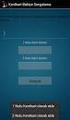 Şikayet Yönetimi Ürün Grubu Kategori Versiyon Önkoşulu [X] Fusion@6 [X] Fusion@6 Standard [X] Yeni Fonksiyon @6 Uygulama CRM Modülünün Müşteri Şikayetleri takibine yönelik bölümüdür. Bu fonksiyonlar ile,
Şikayet Yönetimi Ürün Grubu Kategori Versiyon Önkoşulu [X] Fusion@6 [X] Fusion@6 Standard [X] Yeni Fonksiyon @6 Uygulama CRM Modülünün Müşteri Şikayetleri takibine yönelik bölümüdür. Bu fonksiyonlar ile,
13 Kasım 2012. İlgili Modül/ler : Satın Alma ve Teklif Yönetimi. İlgili Versiyon/lar : ETA:SQL, ETA:V.8-SQL
 13 Kasım 2012 İlgili Versiyon/lar : ETA:SQL, ETA:V.8-SQL STOK BİLGİLERİNİ KULLANARAK TOPLU ALIM TALEP FİŞİ OLUŞTURMA Satın Alma ve Teklif Yönetimi modülü ile ihtiyaç duyulan stoklar otomatik belirlenip,
13 Kasım 2012 İlgili Versiyon/lar : ETA:SQL, ETA:V.8-SQL STOK BİLGİLERİNİ KULLANARAK TOPLU ALIM TALEP FİŞİ OLUŞTURMA Satın Alma ve Teklif Yönetimi modülü ile ihtiyaç duyulan stoklar otomatik belirlenip,
AĞ ÜZERİNDEN YAZICI ve TARAYICI TANIMLAMA KLAVUZU
 AĞ ÜZERİNDEN YAZICI ve TARAYICI TANIMLAMA KLAVUZU A-) DİKKAT EDİLECEK HUSUSLAR: 1-) Cihazınızın panelinden Sistem Yöneticisi menüsünden ağ ayarlarınızın yapılandırılmış olması gerekmektedir. Kurulumu yapan
AĞ ÜZERİNDEN YAZICI ve TARAYICI TANIMLAMA KLAVUZU A-) DİKKAT EDİLECEK HUSUSLAR: 1-) Cihazınızın panelinden Sistem Yöneticisi menüsünden ağ ayarlarınızın yapılandırılmış olması gerekmektedir. Kurulumu yapan
EBYS Eğitimi. Sisteme erişim adresi: http://ebys.trakya.edu.tr/
 EBYS Eğitimi Sisteme erişim adresi: http://ebys.trakya.edu.tr/ Sistem Java üzerinden çalışmaktadır. Eylül 2015 itibari ile Chrome / Java destek vermeyi kestiğinden Chrome ile çalışmamaktadır. 1 den fazla
EBYS Eğitimi Sisteme erişim adresi: http://ebys.trakya.edu.tr/ Sistem Java üzerinden çalışmaktadır. Eylül 2015 itibari ile Chrome / Java destek vermeyi kestiğinden Chrome ile çalışmamaktadır. 1 den fazla
Şekil 1. Sistem Açılış Sayfası
 Sistemin Kullanım Amacı E-Tedarik, Türkiye Petrolleri nin doğrudan alım süreci sırasında firmalardan teklif alma kısmının elektronik ortama aktarılması amacıyla oluşturulmuş bir web tabanlı sistemdir.
Sistemin Kullanım Amacı E-Tedarik, Türkiye Petrolleri nin doğrudan alım süreci sırasında firmalardan teklif alma kısmının elektronik ortama aktarılması amacıyla oluşturulmuş bir web tabanlı sistemdir.
Uzem Eğitmen Girişi. Şekil 1. Sisteme girdikten sonra Şekil 2 deki ekran karşımıza çıkacak. Bu ekrandaki adımları kısaca tanıyalım.
 Uzem Eğitmen Girişi Sisteme eğitmen olarak giriş yapabilmek için http://uzem.uskudar.edu.tr adresini internet tarayıcımızın adres satırına yazdıktan sonra Şekil 1 deki ekranda ilgili alanlara kullanıcı
Uzem Eğitmen Girişi Sisteme eğitmen olarak giriş yapabilmek için http://uzem.uskudar.edu.tr adresini internet tarayıcımızın adres satırına yazdıktan sonra Şekil 1 deki ekranda ilgili alanlara kullanıcı
AIMCO AIMCO. Kullanım Kılavuzu. Mayıs 2016
 AIMCO AIMCO Kullanım Kılavuzu Mayıs 2016 MB Akademi Küçükbakkalköy Mah. Dudullu Cd. Brandium Rezidans R2 Blok No:23-25 No:126 Ataşehir / İSTANBUL Tel: 0216 692 01 91 Web: www.mbakademi.com.tr 2 AIMCO Mobil
AIMCO AIMCO Kullanım Kılavuzu Mayıs 2016 MB Akademi Küçükbakkalköy Mah. Dudullu Cd. Brandium Rezidans R2 Blok No:23-25 No:126 Ataşehir / İSTANBUL Tel: 0216 692 01 91 Web: www.mbakademi.com.tr 2 AIMCO Mobil
Bilgisayar Uygulamaları PSİ105
 Bilgisayar Uygulamaları PSİ105 Yrd.Doç.Dr. Serdar YILMAZ Kaynak: Marmara Üniversitesi Teknik Eğitim Fakültesi Bilgisayar Kursu Ders Notları, Kasım 2007 1 2 3 4 5 6 7 8 9 10 11 12 Başlat Düğmesi Bilgisayarınızı
Bilgisayar Uygulamaları PSİ105 Yrd.Doç.Dr. Serdar YILMAZ Kaynak: Marmara Üniversitesi Teknik Eğitim Fakültesi Bilgisayar Kursu Ders Notları, Kasım 2007 1 2 3 4 5 6 7 8 9 10 11 12 Başlat Düğmesi Bilgisayarınızı
DÖNER SERMAYE MALİ YÖNETİM SİSTEMİ
 TAŞINIR MODÜLÜ ENVANTER AKTARMA İŞLEMLERİ 1. ENVANTER AKTARMA İŞLEMİ İÇİN EXCEL DOSYASININ İNDİRİLMESİ VE EXCEL FORMATI Envanter aktarma işleminin gerçekleştirilebilmesi için http://www.dmisproje.muhasebat.gov.tr/download.html
TAŞINIR MODÜLÜ ENVANTER AKTARMA İŞLEMLERİ 1. ENVANTER AKTARMA İŞLEMİ İÇİN EXCEL DOSYASININ İNDİRİLMESİ VE EXCEL FORMATI Envanter aktarma işleminin gerçekleştirilebilmesi için http://www.dmisproje.muhasebat.gov.tr/download.html
VEGAWINA5 2016 VERSION
 VEGAWINA5 2016 VERSION Bundan Böyle Her Yıla Ait Hazırlanan Setup İçin Login Ekranında Version Yılı Yazacaktır Program Kurulumunda Ana Sayfa ( Boss ) Modülü Kurulumu Zorunlu Hale Getirilmiştir Hizmet\Firma\Kullanıcı
VEGAWINA5 2016 VERSION Bundan Böyle Her Yıla Ait Hazırlanan Setup İçin Login Ekranında Version Yılı Yazacaktır Program Kurulumunda Ana Sayfa ( Boss ) Modülü Kurulumu Zorunlu Hale Getirilmiştir Hizmet\Firma\Kullanıcı
K12NET Eğitim Yönetim Sistemi
 TEOG SINAVLARININ DEĞERLENDİRİLMESİ Yeni sınav sistemi TEOG, yani Temel Eğitimden Orta Öğretime Geçiş Sınavlarında öğrenciler, 6 dersten sınav olacaktır. Öğrencilere Türkçe, Matematik, T.C. İnkılap Tarihi
TEOG SINAVLARININ DEĞERLENDİRİLMESİ Yeni sınav sistemi TEOG, yani Temel Eğitimden Orta Öğretime Geçiş Sınavlarında öğrenciler, 6 dersten sınav olacaktır. Öğrencilere Türkçe, Matematik, T.C. İnkılap Tarihi
DOKÜMAN YÖNETİM SİSTEMİ KULLANIMI GELEN EVRAK
 DOKÜMAN YÖNETİM SİSTEMİ KULLANIMI GELEN EVRAK 1. DYS (Doküman Yönetim Sistemi) nin kullanımı için 3. parti bir programa ihtiyaç yoktur. Tamamen WEB tabanlı çalışmaktadır. 2. Sisteme http://dys.akdeniz.edu.tr
DOKÜMAN YÖNETİM SİSTEMİ KULLANIMI GELEN EVRAK 1. DYS (Doküman Yönetim Sistemi) nin kullanımı için 3. parti bir programa ihtiyaç yoktur. Tamamen WEB tabanlı çalışmaktadır. 2. Sisteme http://dys.akdeniz.edu.tr
ÖĞRENME FAALĠYETĠ 7. 7. GELĠġMĠġ ÖZELLĠKLER
 ÖĞRENME FAALĠYETĠ 7 AMAÇ ÖĞRENME FAALĠYETĠ 7 Bu faaliyette verilen bilgiler ile hazırlamıģ olduğunuz belgeye uygun baģvuruları (Ġçindekiler Tablosu, Dipnot/sonnot, Ģekil tablosu, resim yazısı vb.) hatasız
ÖĞRENME FAALĠYETĠ 7 AMAÇ ÖĞRENME FAALĠYETĠ 7 Bu faaliyette verilen bilgiler ile hazırlamıģ olduğunuz belgeye uygun baģvuruları (Ġçindekiler Tablosu, Dipnot/sonnot, Ģekil tablosu, resim yazısı vb.) hatasız
Braille Star 40 Başvuru Kitapçığı Sürüm 4.0 Lütfen bu başvuru kitapçığıyla birlikte paketinizde bulunan kullanıcı kılavuzunu da gözden geçirin.
 Braille Star 40 Başvuru Kitapçığı Sürüm 4.0 Lütfen bu başvuru kitapçığıyla birlikte paketinizde bulunan kullanıcı kılavuzunu da gözden geçirin. Cihazın ön tarafında orta kısımda 2 adet aralık tuşu yer
Braille Star 40 Başvuru Kitapçığı Sürüm 4.0 Lütfen bu başvuru kitapçığıyla birlikte paketinizde bulunan kullanıcı kılavuzunu da gözden geçirin. Cihazın ön tarafında orta kısımda 2 adet aralık tuşu yer
Tan mlar: Ürün tan mlar, Kategori tan mlar, Ödeme seçenekleri, Salon yerle im düzeni tan mlar n n yap lmas n sa lar.
 BiberPOS Ana Menüsü: Sipari Al: Sipari alma ve ödeme i lemleri yap l r Kapat: Program kapat r. Tan mlar: Ürün tan mlar, Kategori tan mlar, Ödeme seçenekleri, Salon yerle im düzeni tan mlar n n yap lmas
BiberPOS Ana Menüsü: Sipari Al: Sipari alma ve ödeme i lemleri yap l r Kapat: Program kapat r. Tan mlar: Ürün tan mlar, Kategori tan mlar, Ödeme seçenekleri, Salon yerle im düzeni tan mlar n n yap lmas
Genel bilgiler Windows gezgini Kes Kopyala Yapıştır komutları. 4 Bilinen Dosya Uzantıları
 İÇERİK 2 Dosya ve Klasör İşlemleri 3 Giriş BİLGİ TEKNOLOJİLERİ VE UYGULAMALARI Windows 7 - Devam ÖĞR. GÖR. HASAN ALİ AKYÜREK http://www.hasanakyurek.com Sürümler Sürüm Karşılaştırmaları Masaüstü Görev
İÇERİK 2 Dosya ve Klasör İşlemleri 3 Giriş BİLGİ TEKNOLOJİLERİ VE UYGULAMALARI Windows 7 - Devam ÖĞR. GÖR. HASAN ALİ AKYÜREK http://www.hasanakyurek.com Sürümler Sürüm Karşılaştırmaları Masaüstü Görev
KolayOfis Başlangıç Rehberi Kısa Mesaj Yönetimi
 1 İçindekiler KolayOfis e Hoş Geldiniz Sözleşme İmza İşleminin Tamamlanması Kullanıcı Bilgilerinin Hazırlanması Destek Hizmeti Kısa Mesaj Yönetimi Duruşma, Ara Karar ve İş Planı Bilgilendirmesi Duruşma,
1 İçindekiler KolayOfis e Hoş Geldiniz Sözleşme İmza İşleminin Tamamlanması Kullanıcı Bilgilerinin Hazırlanması Destek Hizmeti Kısa Mesaj Yönetimi Duruşma, Ara Karar ve İş Planı Bilgilendirmesi Duruşma,
Digifresh Kullanım Kılavuzu
 DigiFresh programını çalıştırmadan önce bilgisayarınıza Net Framework kütüphanesinin yüklü olması gerekmektedir. Aşağıdaki linkten indirelebilir. http://www.microsoft.com/tr-tr/download/confirmation.aspx?id=17851
DigiFresh programını çalıştırmadan önce bilgisayarınıza Net Framework kütüphanesinin yüklü olması gerekmektedir. Aşağıdaki linkten indirelebilir. http://www.microsoft.com/tr-tr/download/confirmation.aspx?id=17851
ACENTE PORTAL QUICKRES/TROYA ACENTE BAŞVURU KILAVUZU
 ACENTE PORTAL QUICKRES/TROYA ACENTE BAŞVURU KILAVUZU İÇERİK ACENTE PORTAL HAKKINDA GENEL BİLGİ... 3 QUİCKRES/TROYA ACENTESİNİN THY ACENTA PORTALINA BAŞVURU SÜRECİ... 4 BAŞVURU TAKİP NO HATIRLATMA... 19
ACENTE PORTAL QUICKRES/TROYA ACENTE BAŞVURU KILAVUZU İÇERİK ACENTE PORTAL HAKKINDA GENEL BİLGİ... 3 QUİCKRES/TROYA ACENTESİNİN THY ACENTA PORTALINA BAŞVURU SÜRECİ... 4 BAŞVURU TAKİP NO HATIRLATMA... 19
Muhasebe LOGO Kasım 2009
 Muhasebe LOGO Kasım 2009 İçindekiler LOGO - GO Muhasebe...6 Hesap Planı...7 Hesap Kartı Bilgileri...8 Bağlantılar/Kontroller...10 Finansal Tablolar...11 Hesap Kartı Bütçe Bilgileri...12 Hesap Kartı İzleme
Muhasebe LOGO Kasım 2009 İçindekiler LOGO - GO Muhasebe...6 Hesap Planı...7 Hesap Kartı Bilgileri...8 Bağlantılar/Kontroller...10 Finansal Tablolar...11 Hesap Kartı Bütçe Bilgileri...12 Hesap Kartı İzleme
İPOTEK, doğmuş veya ilerde doğması muhtemel bir borç için, bir taşınmaz malın teminat gösterilmesidir.
 İPOTEK, doğmuş veya ilerde doğması muhtemel bir borç için, bir taşınmaz malın teminat gösterilmesidir. GEREKLİ BELGELER AÇIKLAMALAR 1-)Kimlik Belgesi Taşınmaz sahibi veya yetkili temsilcilerinin Kimlik
İPOTEK, doğmuş veya ilerde doğması muhtemel bir borç için, bir taşınmaz malın teminat gösterilmesidir. GEREKLİ BELGELER AÇIKLAMALAR 1-)Kimlik Belgesi Taşınmaz sahibi veya yetkili temsilcilerinin Kimlik
DENEY 2: PROTOBOARD TANITIMI VE DEVRE KURMA
 A. DENEYİN AMACI : Protoboard kullanımını öğrenmek ve protoboard üzerinde basit direnç devreleri kurmak. B. KULLANILACAK ARAÇ VE MALZEMELER : 1. DC güç kaynağı, 2. Multimetre, 3. Protoboard, 4. Değişik
A. DENEYİN AMACI : Protoboard kullanımını öğrenmek ve protoboard üzerinde basit direnç devreleri kurmak. B. KULLANILACAK ARAÇ VE MALZEMELER : 1. DC güç kaynağı, 2. Multimetre, 3. Protoboard, 4. Değişik
in Kullanımı tamamlamış gerçekleştirmiş
 in Kullanımı u doküman MasteringPhysics sitesine kayıt işlemlerini tamamlamış ve derse kayıt işlemini gerçekleştirmiş olan öğrencilere MasteringPhysics i nasıl kullanacaklarını ayrıntılı olarak açıklamaktadır.
in Kullanımı u doküman MasteringPhysics sitesine kayıt işlemlerini tamamlamış ve derse kayıt işlemini gerçekleştirmiş olan öğrencilere MasteringPhysics i nasıl kullanacaklarını ayrıntılı olarak açıklamaktadır.
M i m e d 2 0 1 0 ö ğ r e n c i p r o j e l e r i y a r ı ş m a s ı soru ve cevapları
 M i m e d 2 0 1 0 ö ğ r e n c i p r o j e l e r i y a r ı ş m a s ı soru ve cevapları S1: Erasmus kapsamında yapılan projelerle yarışamaya katılınabilir mi? C1: Erasmus kapsamında gidilen yurtdışı üniversitelerdeki
M i m e d 2 0 1 0 ö ğ r e n c i p r o j e l e r i y a r ı ş m a s ı soru ve cevapları S1: Erasmus kapsamında yapılan projelerle yarışamaya katılınabilir mi? C1: Erasmus kapsamında gidilen yurtdışı üniversitelerdeki
LÜLEBURGAZ BELEDİYESİ LÜLEBURGAZ YILDIZLARI YÜZME AKADEMİSİ MİMARİ PROJE YARIŞMASI 1.AŞAMA SORULARI VE CEVAPLARI
 LÜLEBURGAZ BELEDİYESİ LÜLEBURGAZ YILDIZLARI YÜZME AKADEMİSİ MİMARİ PROJE YARIŞMASI 1.AŞAMA SORULARI VE CEVAPLARI Yarışmacılar, sorularını 9 ŞUBAT 2016 saat 17.00 ye kadar Lüleburgaz Belediyesi Lüleburgaz
LÜLEBURGAZ BELEDİYESİ LÜLEBURGAZ YILDIZLARI YÜZME AKADEMİSİ MİMARİ PROJE YARIŞMASI 1.AŞAMA SORULARI VE CEVAPLARI Yarışmacılar, sorularını 9 ŞUBAT 2016 saat 17.00 ye kadar Lüleburgaz Belediyesi Lüleburgaz
 İÇİNDEKİLER SAYFA Önsöz 4 Stratejik Planlama ve Bütçe Yol Haritası 5 Örnek İşletme Hakkında 6 Gider Yükleme Sistemi 8 Satış Bütçesi Oluşturma 9 Faaliyet Gider Bütçesi Oluşturma 12 Bütçe Sistem Otomasyonu
İÇİNDEKİLER SAYFA Önsöz 4 Stratejik Planlama ve Bütçe Yol Haritası 5 Örnek İşletme Hakkında 6 Gider Yükleme Sistemi 8 Satış Bütçesi Oluşturma 9 Faaliyet Gider Bütçesi Oluşturma 12 Bütçe Sistem Otomasyonu
J-GUAR İnsan Kaynakları Eğitimi. Bayi Eğitim İçeriği
 J-GUAR İnsan Kaynakları Eğitimi Bayi Eğitim İçeriği Eğitim Kapsamı İnsan Kaynakları Modülleri Süreç Yönetimi Raporlamalar Kritik Detaylar Modül İçeriği Türler Tanımlar İşlemler Parametreler TÜRLER Personel
J-GUAR İnsan Kaynakları Eğitimi Bayi Eğitim İçeriği Eğitim Kapsamı İnsan Kaynakları Modülleri Süreç Yönetimi Raporlamalar Kritik Detaylar Modül İçeriği Türler Tanımlar İşlemler Parametreler TÜRLER Personel
: WEST SOUND : TKS 207 S WEST SOUND TKS 207 S PROGRAMLI OKUL SAATİ KULLANIM ALANLARI:
 MARKA : WEST SOUND MODEL : TKS 207 S ÜRÜN CİNSİ : PROGRAMLI OKUL SAATİ WEST SOUND TKS 207 S PROGRAMLI OKUL SAATİ KULLANIM ALANLARI: Okullar, Dershaneler, Fabrikalar, Halı sahalar vb. alanlarda kullanılmaktadır.
MARKA : WEST SOUND MODEL : TKS 207 S ÜRÜN CİNSİ : PROGRAMLI OKUL SAATİ WEST SOUND TKS 207 S PROGRAMLI OKUL SAATİ KULLANIM ALANLARI: Okullar, Dershaneler, Fabrikalar, Halı sahalar vb. alanlarda kullanılmaktadır.
SÜREÇ YÖNETİMİ VE SÜREÇ İYİLEŞTİRME H.Ömer Gülseren > ogulseren@gmail.com
 SÜREÇ YÖNETİMİ VE SÜREÇ İYİLEŞTİRME H.Ömer Gülseren > ogulseren@gmail.com Giriş Yönetim alanında yaşanan değişim, süreç yönetimi anlayışını ön plana çıkarmıştır. Süreç yönetimi; insan ve madde kaynaklarını
SÜREÇ YÖNETİMİ VE SÜREÇ İYİLEŞTİRME H.Ömer Gülseren > ogulseren@gmail.com Giriş Yönetim alanında yaşanan değişim, süreç yönetimi anlayışını ön plana çıkarmıştır. Süreç yönetimi; insan ve madde kaynaklarını
5510 sayılı SGK kanunu hakkında duyurular
 23/11/2008 Aylık prim ve hizmet belgesi 23 Kasım 2008 tarihli ve 27063 sayılı resmi gazete tebliğinde Aylık Prim Ve Hizmet Belgesinin güncel formatı yayınlanmıştır. Bu yönde personel paketinde de 4.0.13
23/11/2008 Aylık prim ve hizmet belgesi 23 Kasım 2008 tarihli ve 27063 sayılı resmi gazete tebliğinde Aylık Prim Ve Hizmet Belgesinin güncel formatı yayınlanmıştır. Bu yönde personel paketinde de 4.0.13
TOHUMLUK VERİ YÖNETİM SİSTEMİ. KULLANIM ve YARDIM KILAVUZU
 TOHUMLUK VERİ YÖNETİM SİSTEMİ ÜRETİCİLER İÇİN KULLANIM ve YARDIM KILAVUZU Tohumluk Veri Yönetim Sisteminin Erişim (TVYS)) Kullanımı https://tohum.tarim.gov.tr https://seed.tarim.gov.tr http://www.ttsm.gov.tr/tohum
TOHUMLUK VERİ YÖNETİM SİSTEMİ ÜRETİCİLER İÇİN KULLANIM ve YARDIM KILAVUZU Tohumluk Veri Yönetim Sisteminin Erişim (TVYS)) Kullanımı https://tohum.tarim.gov.tr https://seed.tarim.gov.tr http://www.ttsm.gov.tr/tohum
29 Ocak 2015 Senato Sayı : 123 YÖNERGE
 29 Ocak 2015 Senato Sayı : 123 YÖNERGE GÜMÜġHANE ÜNĠVERSĠTESĠ EĞĠTĠM KOMĠSYONU YÖNERGESĠ BĠRĠNCĠ BÖLÜM Amaç, Kapsam, Dayanak Amaç MADDE 1- (1) Bu yönergenin amacı, Eğitim Komisyonu nun yetki ve sorumluluklarına
29 Ocak 2015 Senato Sayı : 123 YÖNERGE GÜMÜġHANE ÜNĠVERSĠTESĠ EĞĠTĠM KOMĠSYONU YÖNERGESĠ BĠRĠNCĠ BÖLÜM Amaç, Kapsam, Dayanak Amaç MADDE 1- (1) Bu yönergenin amacı, Eğitim Komisyonu nun yetki ve sorumluluklarına
BQTEK SMS Asistan. Kullanım Kılavuzu. Doküman Versiyon: 1.0 09.05.2016 BQTEK
 Kullanım Kılavuzu Doküman Versiyon: 1.0 09.05.2016 BQTEK İçindekiler İçindekiler... 2 Genel Bilgi... 3 Uygulamanın İndirilmesi... 3 iphone için... 3 Android için... 3 Windows ve Mac için... 3 Uygulamanın
Kullanım Kılavuzu Doküman Versiyon: 1.0 09.05.2016 BQTEK İçindekiler İçindekiler... 2 Genel Bilgi... 3 Uygulamanın İndirilmesi... 3 iphone için... 3 Android için... 3 Windows ve Mac için... 3 Uygulamanın
Nebim Winner Ayarları
 Nebim Winner Ayarları Nebim muhasebe sistemini kullanan müşterilemizin, muhasebe sistemleri ile E Ticaret sitesi arasındaki entegrasyon parametrelerini tanımladıkları menüdür. Bu menü altındaki alt menüler
Nebim Winner Ayarları Nebim muhasebe sistemini kullanan müşterilemizin, muhasebe sistemleri ile E Ticaret sitesi arasındaki entegrasyon parametrelerini tanımladıkları menüdür. Bu menü altındaki alt menüler
Com Donatı v5 Kurulum ve Hata Çözümleri İçindekiler
 Com Donatı v5 Kurulum ve Hata Çözümleri İçindekiler Com Donatı Kurulum İşlemleri Hasp Driver Kurulumu Hasp Hatası Alıyorum - Unable to Access Sentinel Hasp Run-Time Environment (H0033) - Feature Not Found
Com Donatı v5 Kurulum ve Hata Çözümleri İçindekiler Com Donatı Kurulum İşlemleri Hasp Driver Kurulumu Hasp Hatası Alıyorum - Unable to Access Sentinel Hasp Run-Time Environment (H0033) - Feature Not Found
1 Aralık 2015. E-Beyanname Modülünde Yapılan İşlemler
 1 Aralık 2015 İlgili Versiyon/lar : ETA:SQL, ETA:V.8-SQL İlgili Modül/ler : E-Beyanname E-Beyanname Hazırlama ve Takip Modülü ETA:E-Beyanname modülü ile bir mali müşavirlik bürosunda veya bir şirkette
1 Aralık 2015 İlgili Versiyon/lar : ETA:SQL, ETA:V.8-SQL İlgili Modül/ler : E-Beyanname E-Beyanname Hazırlama ve Takip Modülü ETA:E-Beyanname modülü ile bir mali müşavirlik bürosunda veya bir şirkette
Örgün Öğrenci Sistemi Anadolu Üniversitesinde öğretim elemanlarının verdikleri
 Örgün Öğrenci Sistemi Anadolu Üniversitesinde öğretim elemanlarının verdikleri derslerle ilgili yoklama, not girişi yapabildikleri ve öğrencilerin aldıkları derslerle ilgili bilgileri görebildikleri sistemdir.
Örgün Öğrenci Sistemi Anadolu Üniversitesinde öğretim elemanlarının verdikleri derslerle ilgili yoklama, not girişi yapabildikleri ve öğrencilerin aldıkları derslerle ilgili bilgileri görebildikleri sistemdir.
ELITE A.G. KS100/HEFM SICAK-SOĞUK ETĐKET BOY KESME VE ĐŞARETLEME MAKĐNASI KULLANIM KILAVUZU
 ELITE A.G. KS100/HEFM SICAK-SOĞUK ETĐKET BOY KESME VE ĐŞARETLEME MAKĐNASI KULLANIM KILAVUZU ANA EKRAN Makinenin şalteri açıldığında 5 sn boyunca açılış ekranı gelir. Daha sonra ana ekrana geçilir. Bu ekranda
ELITE A.G. KS100/HEFM SICAK-SOĞUK ETĐKET BOY KESME VE ĐŞARETLEME MAKĐNASI KULLANIM KILAVUZU ANA EKRAN Makinenin şalteri açıldığında 5 sn boyunca açılış ekranı gelir. Daha sonra ana ekrana geçilir. Bu ekranda
KAPSAMLI İÇERİK SADELEŞTİRİLMİŞ ARAMA MOTORU YENİLİKÇİ BİLGİ İŞLEME TEKNOLOJİSİ PRATİK GÖRÜNTÜLEME ARAÇLARI MOBİL ERİŞİM
 BAŞLANGIÇ REHBERİ KAPSAMLI İÇERİK SADELEŞTİRİLMİŞ ARAMA MOTORU YENİLİKÇİ BİLGİ İŞLEME TEKNOLOJİSİ PRATİK GÖRÜNTÜLEME ARAÇLARI MOBİL ERİŞİM LEXPERA Yeni Nesil Hukuk Bilgi Sistemi, hukuki araştırmalarınızı
BAŞLANGIÇ REHBERİ KAPSAMLI İÇERİK SADELEŞTİRİLMİŞ ARAMA MOTORU YENİLİKÇİ BİLGİ İŞLEME TEKNOLOJİSİ PRATİK GÖRÜNTÜLEME ARAÇLARI MOBİL ERİŞİM LEXPERA Yeni Nesil Hukuk Bilgi Sistemi, hukuki araştırmalarınızı
Başbakanlık (Hazine Müsteşarlığı) tan: 30.11.2015
 Başbakanlık (Hazine Müsteşarlığı) tan: 30.11.2015 BİREYSEL EMEKLİLİK SİSTEMİ HAKKINDA YÖNETMELİKTE DEĞİŞİKLİK YAPILMASINA DAİR YÖNETMELİĞİN UYGULANMASINA İLİŞKİN GENELGE (2015/50) Bu Genelge, 25.05.2015
Başbakanlık (Hazine Müsteşarlığı) tan: 30.11.2015 BİREYSEL EMEKLİLİK SİSTEMİ HAKKINDA YÖNETMELİKTE DEĞİŞİKLİK YAPILMASINA DAİR YÖNETMELİĞİN UYGULANMASINA İLİŞKİN GENELGE (2015/50) Bu Genelge, 25.05.2015
0 dan matematik. Bora Arslantürk. çalışma kitabı
 0 dan matematik 0 dan matematik 1 çalışma kitabı Sıfırdan başlanarak matematik ile ilgili sıkıntı yaşayan herkese hitap etmesi, Akıllı renklendirme ile göz yoran değil ayrım yapmayı, istenileni bulmayı
0 dan matematik 0 dan matematik 1 çalışma kitabı Sıfırdan başlanarak matematik ile ilgili sıkıntı yaşayan herkese hitap etmesi, Akıllı renklendirme ile göz yoran değil ayrım yapmayı, istenileni bulmayı
YATIRIM FONU ALIM SATIM İŞLEMLERİ KULLANICI KILAVUZU
 YATIRIM FONU ALIM SATIM İŞLEMLERİ KULLANICI KILAVUZU İÇERİK A. YATIRIM FONLARI ALIM SATIM İŞLEMLERİ KILAVUZU... 3 B. YATIRIM FONU ALIM/SATIM YETKİ TANIMLAMA GİRİŞ VE SİLME... 3 C. YATIRIM FONU ALIM/SATIM
YATIRIM FONU ALIM SATIM İŞLEMLERİ KULLANICI KILAVUZU İÇERİK A. YATIRIM FONLARI ALIM SATIM İŞLEMLERİ KILAVUZU... 3 B. YATIRIM FONU ALIM/SATIM YETKİ TANIMLAMA GİRİŞ VE SİLME... 3 C. YATIRIM FONU ALIM/SATIM
PERKON PDKS Kurulum ve hızlı başlangıç rehberi
 Oluşturma 02.11.2015 Revizyon: 02.11.2015 Rev No: 02 Yazan: Süleyman FAKİR Düzenleyen: Ferşad DELİRİ PERKON PDKS Kurulum ve hızlı başlangıç rehberi 1) PDKS Kurulumu, Lisans Onaylaması Ve Veri Tabanı Ayarları
Oluşturma 02.11.2015 Revizyon: 02.11.2015 Rev No: 02 Yazan: Süleyman FAKİR Düzenleyen: Ferşad DELİRİ PERKON PDKS Kurulum ve hızlı başlangıç rehberi 1) PDKS Kurulumu, Lisans Onaylaması Ve Veri Tabanı Ayarları
İSTANBUL TEKNİK ÜNİVERSİTESİ MİMARLIK FAKÜLTESİ, MİMARLIK BÖLÜMÜ YARI ZAMANLI ÖĞRETİM ÜYELERİ BİLGİ KİTAPÇIĞI
 İSTANBUL TEKNİK ÜNİVERSİTESİ MİMARLIK FAKÜLTESİ, MİMARLIK BÖLÜMÜ YARI ZAMANLI ÖĞRETİM ÜYELERİ BİLGİ KİTAPÇIĞI Amaç Bu bilgi kitapçığının amacı İTÜ Mimarlık Fakültesi Mimarlık Bölümünde yürütmekte olduğunuz
İSTANBUL TEKNİK ÜNİVERSİTESİ MİMARLIK FAKÜLTESİ, MİMARLIK BÖLÜMÜ YARI ZAMANLI ÖĞRETİM ÜYELERİ BİLGİ KİTAPÇIĞI Amaç Bu bilgi kitapçığının amacı İTÜ Mimarlık Fakültesi Mimarlık Bölümünde yürütmekte olduğunuz
11. TASARIM ŞABLONU KULLANARAK SUNU HAZIRLAMAK
 BÖLÜM 10 11. TASARIM ŞABLONU KULLANARAK SUNU HAZIRLAMAK Powerpoint programında hazır bulunan bir dizi renk ve metin özelliğine sahip sunu dosyalarına Tasarım şablonu ismi verilir. Kullanıcı bu dosyaları
BÖLÜM 10 11. TASARIM ŞABLONU KULLANARAK SUNU HAZIRLAMAK Powerpoint programında hazır bulunan bir dizi renk ve metin özelliğine sahip sunu dosyalarına Tasarım şablonu ismi verilir. Kullanıcı bu dosyaları
Bölgeler kullanarak yer çekimini kaldırabilir, sisli ortamlar yaratabilirsiniz.
 Bölge (Zone) Bölge nesnesi kullanılarak tapınak çevresinde gölgeli, ürpertici bir ortam yaratılmış. Yine bölge nesnesi kullanılarak mağara ortamının karanlık olması sağlanmış. Bu da ortamının gerçekliği
Bölge (Zone) Bölge nesnesi kullanılarak tapınak çevresinde gölgeli, ürpertici bir ortam yaratılmış. Yine bölge nesnesi kullanılarak mağara ortamının karanlık olması sağlanmış. Bu da ortamının gerçekliği
ANALOG LABORATUARI İÇİN BAZI GEREKLİ BİLGİLER
 ANALOG LABORATUARI İÇİN BAZI GEREKLİ BİLGİLER Şekil-1: BREADBOARD Yukarıda, deneylerde kullandığımız breadboard un şekli görünmektedir. Bu board üzerinde harflerle isimlendirilen satırlar ve numaralarla
ANALOG LABORATUARI İÇİN BAZI GEREKLİ BİLGİLER Şekil-1: BREADBOARD Yukarıda, deneylerde kullandığımız breadboard un şekli görünmektedir. Bu board üzerinde harflerle isimlendirilen satırlar ve numaralarla
Öğrenci Web(Öğretim Üyesi) Verdiğim Dersler Not İşlemleri Danışmanlık İşlemleri Lisansüstü İşlemleri Bologna Süreci
 Öğrenci Web(Öğretim Üyesi) -Akademik Takvim -Ders Programı (Sunulan Dersler) -Sınav Programları Verdiğim Dersler -Ders İzleme Formu (Syllabus) -Ders Öğrenci Listesi -Ders Devam Durum Girişi Not İşlemleri
Öğrenci Web(Öğretim Üyesi) -Akademik Takvim -Ders Programı (Sunulan Dersler) -Sınav Programları Verdiğim Dersler -Ders İzleme Formu (Syllabus) -Ders Öğrenci Listesi -Ders Devam Durum Girişi Not İşlemleri
MikroÖdeme Servis Dökümanı
 MikroÖdeme Servis Dökümanı 1 TurkcellMobilÖdeme Nedir? TurkcellMobilÖdeme 36 milyonu aşkın Turkcell kullanıcısının cep telefonlarını kullanarak, sadece bir SMS ile, pratik bir şekilde ödeme yapmasına olanak
MikroÖdeme Servis Dökümanı 1 TurkcellMobilÖdeme Nedir? TurkcellMobilÖdeme 36 milyonu aşkın Turkcell kullanıcısının cep telefonlarını kullanarak, sadece bir SMS ile, pratik bir şekilde ödeme yapmasına olanak
OYUN GELİŞTİRME AŞAMALARI-I. Oyununuzun senaryosunu kısaca tanıtınız/ amacınıda belirtiniz:
 OYUN GELİŞTİRME AŞAMALARI-I Oyununuzun senaryosunu kısaca tanıtınız/ amacınıda belirtiniz: Oyunumuz nesnelerin sürükle bırak özelliği ile kendi İngilizce isimlerinin üzerlerine bırakılmasını esas almaktadır.
OYUN GELİŞTİRME AŞAMALARI-I Oyununuzun senaryosunu kısaca tanıtınız/ amacınıda belirtiniz: Oyunumuz nesnelerin sürükle bırak özelliği ile kendi İngilizce isimlerinin üzerlerine bırakılmasını esas almaktadır.
5. ÜNİTE KUMANDA DEVRE ŞEMALARI ÇİZİMİ
 5. ÜNİTE KUMANDA DEVRE ŞEMALARI ÇİZİMİ KONULAR 1. Kumanda Devreleri 2. Doğru Akım Motorları Kumanda Devreleri 3. Alternatif Akım Motorları Kumanda Devreleri GİRİŞ Otomatik kumanda devrelerinde motorun
5. ÜNİTE KUMANDA DEVRE ŞEMALARI ÇİZİMİ KONULAR 1. Kumanda Devreleri 2. Doğru Akım Motorları Kumanda Devreleri 3. Alternatif Akım Motorları Kumanda Devreleri GİRİŞ Otomatik kumanda devrelerinde motorun
İZMİR KÂTİP ÇELEBİ ÜNİVERSİTESİ YABANCI DİLLER YÜKSEKOKULU HAZIRLIK SINIFI YÖNERGESİ. BİRİNCİ BÖLÜM Amaç, Kapsam, Dayanak ve Tanımlar
 İZMİR KÂTİP ÇELEBİ ÜNİVERSİTESİ YABANCI DİLLER YÜKSEKOKULU HAZIRLIK SINIFI YÖNERGESİ BİRİNCİ BÖLÜM Amaç, Kapsam, Dayanak ve Tanımlar Amaç ve kapsam MADDE 1 (1) Bu Yönetmeliğin amacı; İzmir Kâtip Çelebi
İZMİR KÂTİP ÇELEBİ ÜNİVERSİTESİ YABANCI DİLLER YÜKSEKOKULU HAZIRLIK SINIFI YÖNERGESİ BİRİNCİ BÖLÜM Amaç, Kapsam, Dayanak ve Tanımlar Amaç ve kapsam MADDE 1 (1) Bu Yönetmeliğin amacı; İzmir Kâtip Çelebi
ETKİLEŞİMLİ TAHTA KORUMA SİSTEMİ KURULUM
 1. Sistem 3 bileşenden oluşur a. Sunucu b. Koruma yazılımı c. Mobil anahtar ETKİLEŞİMLİ TAHTA KORUMA SİSTEMİ KURULUM Sunucu yazılımı: sunucu yazılımı öncelikle yerel ağda et (etkileşimli tahtaların) bağlı
1. Sistem 3 bileşenden oluşur a. Sunucu b. Koruma yazılımı c. Mobil anahtar ETKİLEŞİMLİ TAHTA KORUMA SİSTEMİ KURULUM Sunucu yazılımı: sunucu yazılımı öncelikle yerel ağda et (etkileşimli tahtaların) bağlı
SİRKÜLER İstanbul, 01.02.2016 Sayı: 2016/01. Konu: E-DEFTER GÖRÜNTÜLEYİCİ PROGRAMI İLE SÖZ KONUSU PROGRAMA İLİŞKİN KULLANIM KILAVUZU YAYINLANMIŞTIR
 SİRKÜLER İstanbul, 01.02.2016 Sayı: 2016/01 Konu: E-DEFTER GÖRÜNTÜLEYİCİ PROGRAMI İLE SÖZ KONUSU PROGRAMA İLİŞKİN KULLANIM KILAVUZU YAYINLANMIŞTIR Gelir İdaresi Başkanlığı nın www.edefter.gov.tr internet
SİRKÜLER İstanbul, 01.02.2016 Sayı: 2016/01 Konu: E-DEFTER GÖRÜNTÜLEYİCİ PROGRAMI İLE SÖZ KONUSU PROGRAMA İLİŞKİN KULLANIM KILAVUZU YAYINLANMIŞTIR Gelir İdaresi Başkanlığı nın www.edefter.gov.tr internet
TEHLİKELİ ATIK BEYAN FORMU
 TEHLİKELİ ATIK BEYAN FORMU Atık Üreticileri için Kullanım Kılavuzu Çevre Yönetimi Genel Müdürlüğü Atık Yönetimi Dairesi Başkanlığı 2010-1 - Kayıt Giriş 1. http://cbs.cevreorman.gov.tr veya http://www.atikyonetimi.cevreorman.gov.tr
TEHLİKELİ ATIK BEYAN FORMU Atık Üreticileri için Kullanım Kılavuzu Çevre Yönetimi Genel Müdürlüğü Atık Yönetimi Dairesi Başkanlığı 2010-1 - Kayıt Giriş 1. http://cbs.cevreorman.gov.tr veya http://www.atikyonetimi.cevreorman.gov.tr
HUZURSOFT GÖRÜŞME TAKİP PROGRAMI
 HUZURSOFT GÖRÜŞME TAKİP PROGRAMI 1.YENİ MÜŞTERİ EKLE Müşteri bilgilerini bu bölümde gireriz. Müşterilerinizi gruplamak isterseniz sağ tarafta bulunan butona tıklayarak açılan pencere grup ekle diyerek
HUZURSOFT GÖRÜŞME TAKİP PROGRAMI 1.YENİ MÜŞTERİ EKLE Müşteri bilgilerini bu bölümde gireriz. Müşterilerinizi gruplamak isterseniz sağ tarafta bulunan butona tıklayarak açılan pencere grup ekle diyerek
Öncelikle Markamıza göstermiş olduğunuz ilgiden dolayı teşekkür ederiz.
 Sayın Prefix İş Ortağımız, Öncelikle Markamıza göstermiş olduğunuz ilgiden dolayı teşekkür ederiz. İşletmenize daha fazla kazanç sağlayabilmek, daha kaliteli ve daha süratli hizmet verebilmek için, mevcut
Sayın Prefix İş Ortağımız, Öncelikle Markamıza göstermiş olduğunuz ilgiden dolayı teşekkür ederiz. İşletmenize daha fazla kazanç sağlayabilmek, daha kaliteli ve daha süratli hizmet verebilmek için, mevcut
https://intvd.gib.gov.tr/internetvd/html/excelgondermehakkinda_tevkifatlifatura_tr.h...
 Page 1 of 7 Tevkifatlı Satış Faturası listesinin excel dosyası olarak oluşturulması için gerekli açıklamalar Oluşturulan excel dosyasının yüklenmesinde karşılaşılan sorunların çözümü (Teknik açıklamalar)
Page 1 of 7 Tevkifatlı Satış Faturası listesinin excel dosyası olarak oluşturulması için gerekli açıklamalar Oluşturulan excel dosyasının yüklenmesinde karşılaşılan sorunların çözümü (Teknik açıklamalar)
BİT ini Kullanarak Bilgiye Ulaşma ve Biçimlendirme (web tarayıcıları, eklentiler, arama motorları, ansiklopediler, çevrimiçi kütüphaneler ve sanal
 BİT ini Kullanarak Bilgiye Ulaşma ve Biçimlendirme (web tarayıcıları, eklentiler, arama motorları, ansiklopediler, çevrimiçi kütüphaneler ve sanal müzeler vb.) Bilgi ve iletişim teknolojileri, bilgiye
BİT ini Kullanarak Bilgiye Ulaşma ve Biçimlendirme (web tarayıcıları, eklentiler, arama motorları, ansiklopediler, çevrimiçi kütüphaneler ve sanal müzeler vb.) Bilgi ve iletişim teknolojileri, bilgiye
II. Bölüm HİDROLİK SİSTEMLERİN TANITIMI
 II. Bölüm HİDROLİK SİSTEMLERİN TANITIMI 1 Güç Kaynağı AC Motor DC Motor Diesel Motor Otto Motor GÜÇ AKIŞI M i, ω i Güç transmisyon sistemi M 0, ω 0 F 0, v 0 Makina (doğrusal veya dairesel hareket) Mekanik
II. Bölüm HİDROLİK SİSTEMLERİN TANITIMI 1 Güç Kaynağı AC Motor DC Motor Diesel Motor Otto Motor GÜÇ AKIŞI M i, ω i Güç transmisyon sistemi M 0, ω 0 F 0, v 0 Makina (doğrusal veya dairesel hareket) Mekanik
Eğitim No/Eğitim Adı: 14-E30-002 Tedarikçi Barkod Uygulaması
 Amaç: Tedarikçi Firmaların Barkod basabilmesi için Kullanacakları Uygulamanın Tanıtımı ve Kullanılması Eğitim İçeriği 1. Uygulamanın Teknik Özellikleri 2. Uygulamanın Çalıştırılması 3. Kullanıcı Girişi
Amaç: Tedarikçi Firmaların Barkod basabilmesi için Kullanacakları Uygulamanın Tanıtımı ve Kullanılması Eğitim İçeriği 1. Uygulamanın Teknik Özellikleri 2. Uygulamanın Çalıştırılması 3. Kullanıcı Girişi
Yıllık İş İstatistikleri Sanayi ve Hizmet Soru Kağıdı Hazırlanışı
 Yıllık İş İstatistikleri Sanayi ve Hizmet Soru Kağıdı Hazırlanışı TUİK ve TÜRMOB'un işbirlikteliği sonucunda Yıllık iş istatistikleri Sanayi ve Hizmet soru kağıtlarının hazırlanması ve gönderilmesi Web
Yıllık İş İstatistikleri Sanayi ve Hizmet Soru Kağıdı Hazırlanışı TUİK ve TÜRMOB'un işbirlikteliği sonucunda Yıllık iş istatistikleri Sanayi ve Hizmet soru kağıtlarının hazırlanması ve gönderilmesi Web
MedDATA SAĞLIK NET KURULUMU
 MedDATA SAĞLIK NET KURULUMU 1-) MedData nın sitesinden MedData SağlıkNet Sistemi exe sini indirin. 2-) Hastane kullanıcısından bölümler kısmına 4050 bölüm numaralı sağlık net bölümü eklenir. 3-) Hastane
MedDATA SAĞLIK NET KURULUMU 1-) MedData nın sitesinden MedData SağlıkNet Sistemi exe sini indirin. 2-) Hastane kullanıcısından bölümler kısmına 4050 bölüm numaralı sağlık net bölümü eklenir. 3-) Hastane
MEVITAS İŞLEMLERİ... 1 1. MEVITAS Merkezi Elektronik Veri İletim Toplama Analiz Sistemi Genel İlkeleri 1
 MEVİTAS İŞLEMLERİ İÇERİK MEVITAS İŞLEMLERİ... 1 1. MEVITAS Merkezi Elektrnik Veri İletim Tplama Analiz Sistemi Genel İlkeleri 1 2. MEVITAS YETKİLENDİRME İşlem Akışı... 2 A. MV20 MEVİTAS Yetkilendirme Giriş...
MEVİTAS İŞLEMLERİ İÇERİK MEVITAS İŞLEMLERİ... 1 1. MEVITAS Merkezi Elektrnik Veri İletim Tplama Analiz Sistemi Genel İlkeleri 1 2. MEVITAS YETKİLENDİRME İşlem Akışı... 2 A. MV20 MEVİTAS Yetkilendirme Giriş...
ANKARA EMEKLİLİK A.Ş GELİR AMAÇLI ULUSLARARASI BORÇLANMA ARAÇLARI EMEKLİLİK YATIRIM FONU ÜÇÜNCÜ 3 AYLIK RAPOR
 ANKARA EMEKLİLİK A.Ş GELİR AMAÇLI ULUSLARARASI BORÇLANMA ARAÇLARI EMEKLİLİK YATIRIM FONU ÜÇÜNCÜ 3 AYLIK RAPOR Bu rapor Ankara Emeklilik A.Ş Gelir Amaçlı Uluslararası Borçlanma Araçları Emeklilik Yatırım
ANKARA EMEKLİLİK A.Ş GELİR AMAÇLI ULUSLARARASI BORÇLANMA ARAÇLARI EMEKLİLİK YATIRIM FONU ÜÇÜNCÜ 3 AYLIK RAPOR Bu rapor Ankara Emeklilik A.Ş Gelir Amaçlı Uluslararası Borçlanma Araçları Emeklilik Yatırım
Ö RENME FAAL YET 9 Ö RENME FAAL YET 9
 Ö RENME FAAL YET 9 Ö RENME FAAL YET 9 AMAÇ Bilgisayar ve elektronik tablolama yaz l m ile çal ma esnas nda zaman iyi kullanmak için makro haz rlayabileceksiniz. ARA TIRMA Sürekli tekrar n yapt n zi lemlere
Ö RENME FAAL YET 9 Ö RENME FAAL YET 9 AMAÇ Bilgisayar ve elektronik tablolama yaz l m ile çal ma esnas nda zaman iyi kullanmak için makro haz rlayabileceksiniz. ARA TIRMA Sürekli tekrar n yapt n zi lemlere
DB: IT SERVİS YÖNETİMİNİN KALBİ
 Konfigürasyon yönetimi veritabanı veya CMDB, ITIL veya ISO 20000:2005 e uyumlu çalışan şirketler için gerekli altyapının en önemli bileşenlerinden biridir. Şirketinizde ITIL veya ISO 20000 süreçlerini
Konfigürasyon yönetimi veritabanı veya CMDB, ITIL veya ISO 20000:2005 e uyumlu çalışan şirketler için gerekli altyapının en önemli bileşenlerinden biridir. Şirketinizde ITIL veya ISO 20000 süreçlerini
İMZALAMA ARACI. Kullanım Kılavuzu. Nisan 2016 ANKARA. İmzalama Aracı Kullanım Kılavuzu Nisan 2016 Versiyon : 1.0 1/15
 İMZALAMA ARACI Kullanım Kılavuzu Nisan 2016 ANKARA Versiyon : 1.0 1/15 GELİR İDARESİ BAŞKANLIĞI Denetim ve Uyum Yönetimi Daire Başkanlığı (I) Versiyon : 1.0 2/15 İÇİNDEKİLER 1 Giriş... 5 2 İmzalama Aracı
İMZALAMA ARACI Kullanım Kılavuzu Nisan 2016 ANKARA Versiyon : 1.0 1/15 GELİR İDARESİ BAŞKANLIĞI Denetim ve Uyum Yönetimi Daire Başkanlığı (I) Versiyon : 1.0 2/15 İÇİNDEKİLER 1 Giriş... 5 2 İmzalama Aracı
Resmi Gazete Tarihi: 23.07.2005 Resmi Gazete Sayısı: 25884
 Resmi Gazete Tarihi: 23.07.2005 Resmi Gazete Sayısı: 25884 SAYIŞTAY YÖNETİM MENSUPLARININ GÖREVDE YÜKSELME VE UNVAN DEĞİŞİKLİĞİ YÖNETMELİĞİ BİRİNCİ BÖLÜM Amaç, Kapsam, Dayanak ve Tanımlar Amaç Madde 1
Resmi Gazete Tarihi: 23.07.2005 Resmi Gazete Sayısı: 25884 SAYIŞTAY YÖNETİM MENSUPLARININ GÖREVDE YÜKSELME VE UNVAN DEĞİŞİKLİĞİ YÖNETMELİĞİ BİRİNCİ BÖLÜM Amaç, Kapsam, Dayanak ve Tanımlar Amaç Madde 1
META TRADER 4 MOBİL İŞLEM PLATFORMLARI KULLANMA KILAVUZU 1. KURULUM
 META TRADER 4 MOBİL İŞLEM PLATFORMLARI KULLANMA KILAVUZU 1. KURULUM Meta Trader 4 mobil işlem platformunu cihazınıza kurmak için öncelikle uygulama marketine giriş yapmanız gerekmektedir. Girişin ardından
META TRADER 4 MOBİL İŞLEM PLATFORMLARI KULLANMA KILAVUZU 1. KURULUM Meta Trader 4 mobil işlem platformunu cihazınıza kurmak için öncelikle uygulama marketine giriş yapmanız gerekmektedir. Girişin ardından
BİLGİSAYAR PROGRAMLAMA
 BİLGİSAYAR PROGRAMLAMA Yrd. Doç. Dr. Beytullah EREN beren@sakarya.edu.tr 0264 295 5642 EXCEL HÜCRELERİNDE # İŞARETİNİN ANLAMI Sayılar ve tarihler söz konusu olduğunda sütun genişliği daha büyük önem kazanır.
BİLGİSAYAR PROGRAMLAMA Yrd. Doç. Dr. Beytullah EREN beren@sakarya.edu.tr 0264 295 5642 EXCEL HÜCRELERİNDE # İŞARETİNİN ANLAMI Sayılar ve tarihler söz konusu olduğunda sütun genişliği daha büyük önem kazanır.
PROJE TEKLİF FORMU. Haydi birlikte harika bir iş çıkartalım.
 Projeniz için atezer i seçtiğiniz için teşekkür ederiz. Lütfen bu formun içerisinde projenizle ilgili olan kısımları doldurun, bu projenizi daha iyi anlamamıza yardımcı olacaktır. İyi sonuçlar elde etmek
Projeniz için atezer i seçtiğiniz için teşekkür ederiz. Lütfen bu formun içerisinde projenizle ilgili olan kısımları doldurun, bu projenizi daha iyi anlamamıza yardımcı olacaktır. İyi sonuçlar elde etmek
KOCAELİ İL MİLLİ EĞİTİM MÜDÜRLÜĞÜ EVRAK TAKİP SİSTEMİ
 KOCAELİ İL MİLLİ EĞİTİM MÜDÜRLÜĞÜ EVRAK TAKİP SİSTEMİ İçindekiler Tablosu... 1 KOCAELİ İL MİLLİ EĞİTİM MÜDÜRLÜĞÜ EVRAK TAKİP SİSTEMİ KULLANICI KLAVUZU(OKUL)... 3 1.ETS (Evrak Takip Sistemi )Nedir?... 3
KOCAELİ İL MİLLİ EĞİTİM MÜDÜRLÜĞÜ EVRAK TAKİP SİSTEMİ İçindekiler Tablosu... 1 KOCAELİ İL MİLLİ EĞİTİM MÜDÜRLÜĞÜ EVRAK TAKİP SİSTEMİ KULLANICI KLAVUZU(OKUL)... 3 1.ETS (Evrak Takip Sistemi )Nedir?... 3
Enstitü Başvuru Sistemi Kullanım Kılavuzu
 Enstitü Başvuru Sistemi Kullanım Kılavuzu Online Enstitü Başvuru Sistemi için Kullanım Kılavuzu Online enstitü başvuru sistemi için örnek bir kayıt işlemi aşağıda gösterilmiştir. Tezli / Tezsiz Yüksek
Enstitü Başvuru Sistemi Kullanım Kılavuzu Online Enstitü Başvuru Sistemi için Kullanım Kılavuzu Online enstitü başvuru sistemi için örnek bir kayıt işlemi aşağıda gösterilmiştir. Tezli / Tezsiz Yüksek
DEVLET KATKI SİSTEMİ Devlet katkısı nedir? Devlet katkısı başlangıç tarihi nedir? Devlet katkısından kimler faydalanabilir?
 DEVLET KATKI SİSTEMİ Devlet katkısı nedir? Katılımcı tarafından ödenen katkı paylarının %25 i oranında devlet tarafından katılımcının emeklilik hesabına ödenen tutardır. Devlet katkısı başlangıç tarihi
DEVLET KATKI SİSTEMİ Devlet katkısı nedir? Katılımcı tarafından ödenen katkı paylarının %25 i oranında devlet tarafından katılımcının emeklilik hesabına ödenen tutardır. Devlet katkısı başlangıç tarihi
Olasılık ve İstatistik Dersinin Öğretiminde Deney ve Simülasyon
 Olasılık ve İstatistik Dersinin Öğretiminde Deney ve Simülasyon Levent ÖZBEK Fikri ÖZTÜRK Ankara Üniversitesi Fen Fakültesi İstatistik Bölümü Sistem Modelleme ve Simülasyon Laboratuvarı 61 Tandoğan/Ankara
Olasılık ve İstatistik Dersinin Öğretiminde Deney ve Simülasyon Levent ÖZBEK Fikri ÖZTÜRK Ankara Üniversitesi Fen Fakültesi İstatistik Bölümü Sistem Modelleme ve Simülasyon Laboratuvarı 61 Tandoğan/Ankara
Giriş Ekranı. Sf.01. İçindekiler
 Sf.01 Giriş Ekranı İçindekiler Giriş Ekranı... 2 Ana Sayfa... 3 İzin Yönetimi... 5 Şoförler... 7 Araçlar... 9 Servis / Bakım... 11 Zaii Servisler... 13 Kazalar... 15 Hakediş... 16 Ceza... 17 Yakıt... 18
Sf.01 Giriş Ekranı İçindekiler Giriş Ekranı... 2 Ana Sayfa... 3 İzin Yönetimi... 5 Şoförler... 7 Araçlar... 9 Servis / Bakım... 11 Zaii Servisler... 13 Kazalar... 15 Hakediş... 16 Ceza... 17 Yakıt... 18
ELEKTRİK ÜRETİM SANTRALLERİNDE KAPASİTE ARTIRIMI VE LİSANS TADİLİ
 Hukuk ve Danışmanlık ELEKTRİK ÜRETİM SANTRALLERİNDE KAPASİTE ARTIRIMI VE LİSANS TADİLİ Türkiye de serbest piyasa ekonomisine geçişle birlikte rekabet ortamında özel hukuk hükümlerine göre faaliyet gösteren,
Hukuk ve Danışmanlık ELEKTRİK ÜRETİM SANTRALLERİNDE KAPASİTE ARTIRIMI VE LİSANS TADİLİ Türkiye de serbest piyasa ekonomisine geçişle birlikte rekabet ortamında özel hukuk hükümlerine göre faaliyet gösteren,
YABANCI İŞÇİLERİN ÜÇ AYDAN SONRA SİGORTALI OLMALARI ZORUNLU MU? I- GİRİŞ :
 YABANCI İŞÇİLERİN ÜÇ AYDAN SONRA SİGORTALI OLMALARI ZORUNLU MU? I- GİRİŞ : Bilindiği üzere, 5510 sayılı Sosyal Sigortalar ve Genel Sağlık Sigortası Kanununun 4. ve 6. maddelerine göre kimlerin sigortalı
YABANCI İŞÇİLERİN ÜÇ AYDAN SONRA SİGORTALI OLMALARI ZORUNLU MU? I- GİRİŞ : Bilindiği üzere, 5510 sayılı Sosyal Sigortalar ve Genel Sağlık Sigortası Kanununun 4. ve 6. maddelerine göre kimlerin sigortalı
BÖLÜM 3 FREKANS DAĞILIMLARI VE FREKANS TABLOLARININ HAZIRLANMASI
 1 BÖLÜM 3 FREKANS DAĞILIMLARI VE FREKANS TABLOLARININ HAZIRLANMASI Ölçme sonuçları üzerinde yani amaçlanan özelliğe yönelik gözlemlerden elde edilen veriler üzerinde yapılacak istatistiksel işlemler genel
1 BÖLÜM 3 FREKANS DAĞILIMLARI VE FREKANS TABLOLARININ HAZIRLANMASI Ölçme sonuçları üzerinde yani amaçlanan özelliğe yönelik gözlemlerden elde edilen veriler üzerinde yapılacak istatistiksel işlemler genel
CSD-OS İşletim Sistemi Projesi - Fonksiyon Açıklama Standardı
 CSD-OS İşletim Sistemi Projesi - Fonksiyon Açıklama Standardı C ve Sistem Programcıları Derneği Kasım 2002 İçindekiler: 1 -GIRIŞ 3 1.1.NEDEN STANDARTLARA IHTIYACIMIZ VAR? 3 2 -İMLA VE YAZIM 3 2.1.TÜRKÇE
CSD-OS İşletim Sistemi Projesi - Fonksiyon Açıklama Standardı C ve Sistem Programcıları Derneği Kasım 2002 İçindekiler: 1 -GIRIŞ 3 1.1.NEDEN STANDARTLARA IHTIYACIMIZ VAR? 3 2 -İMLA VE YAZIM 3 2.1.TÜRKÇE
Gümrük Müsteşarlığından: GÜMRÜK GENEL TEBLİĞİ (ULUSLARARASI ANLAŞMALAR) (SERİ NO: 7)
 10 Nisan 2008 PERŞEMBE Resmî Gazete Sayı : 26843 TEBLİĞ Gümrük Müsteşarlığından: GÜMRÜK GENEL TEBLİĞİ (ULUSLARARASI ANLAŞMALAR) (SERİ NO: 7) Amaç MADDE 1 (1) Bu Tebliğin amacı, Türkiye ile Avrupa Topluluğu
10 Nisan 2008 PERŞEMBE Resmî Gazete Sayı : 26843 TEBLİĞ Gümrük Müsteşarlığından: GÜMRÜK GENEL TEBLİĞİ (ULUSLARARASI ANLAŞMALAR) (SERİ NO: 7) Amaç MADDE 1 (1) Bu Tebliğin amacı, Türkiye ile Avrupa Topluluğu
15 Versiyonu / 11.02.2015 güncellemesi
 15 Versiyonu / 11.02.2015 güncellemesi *03.02.2015 - MUH, MUH30 ve MUHGVK281 beyannamelerinde değişiklik Muhtasar Beyannamesi MUH, MUH30 ve MUHGVK281 beyannamelerinde değişiklik yapılmıştır. Ekler kısmında
15 Versiyonu / 11.02.2015 güncellemesi *03.02.2015 - MUH, MUH30 ve MUHGVK281 beyannamelerinde değişiklik Muhtasar Beyannamesi MUH, MUH30 ve MUHGVK281 beyannamelerinde değişiklik yapılmıştır. Ekler kısmında
I. HSBS KURUM AYARLARI
 HALK SAĞLIĞI BİLGİ SİSTEMİ(HSBS) I. HSBS KURUM AYARLARI HSBS sistemine giriş yapıldıktan sonra kurum ayarlarına tıklanarak kuruma ait gerekli bilgiler kurum sorumlusu tarafından bir defaya mahsus olarak
HALK SAĞLIĞI BİLGİ SİSTEMİ(HSBS) I. HSBS KURUM AYARLARI HSBS sistemine giriş yapıldıktan sonra kurum ayarlarına tıklanarak kuruma ait gerekli bilgiler kurum sorumlusu tarafından bir defaya mahsus olarak
İleri Üretim Planlama
 İleri Üretim Planlama İleri Üretim Planlama modülü, tezgah yükleme/çizelgeleme işlemini, sistemdeki verilerin optimizasyon motoruna gönderilmesi, optimizasyon motoru tarafından en iyi çizelgenin belirlenmesi,
İleri Üretim Planlama İleri Üretim Planlama modülü, tezgah yükleme/çizelgeleme işlemini, sistemdeki verilerin optimizasyon motoruna gönderilmesi, optimizasyon motoru tarafından en iyi çizelgenin belirlenmesi,
İŞLEM BASAMAKLARI, KARŞILAŞILABİLECEK HATALAR ve ÇÖZÜM YOLLARI
 İŞLEM BASAMAKLARI, KARŞILAŞILABİLECEK HATALAR ve ÇÖZÜM YOLLARI Yapılacak işlemleri 4 basamak halinde inceleyelim. 1. (Bilgi aktarımı) İdarenin yapması gereken bilgi güncelleme işlemleri 2. (Bilgi aktarımı)
İŞLEM BASAMAKLARI, KARŞILAŞILABİLECEK HATALAR ve ÇÖZÜM YOLLARI Yapılacak işlemleri 4 basamak halinde inceleyelim. 1. (Bilgi aktarımı) İdarenin yapması gereken bilgi güncelleme işlemleri 2. (Bilgi aktarımı)
BÖLÜM 7 BİLGİSAYAR UYGULAMALARI - 1
 1 BÖLÜM 7 BİLGİSAYAR UYGULAMALARI - 1 Belli bir özelliğe yönelik yapılandırılmış gözlemlerle elde edilen ölçme sonuçları üzerinde bir çok istatistiksel işlem yapılabilmektedir. Bu işlemlerin bir kısmı
1 BÖLÜM 7 BİLGİSAYAR UYGULAMALARI - 1 Belli bir özelliğe yönelik yapılandırılmış gözlemlerle elde edilen ölçme sonuçları üzerinde bir çok istatistiksel işlem yapılabilmektedir. Bu işlemlerin bir kısmı
ALANYA BELEDİYE BAŞKANLIĞI İNSAN KAYNAKLARI VE EĞİTİM MÜDÜRLÜĞÜ GÖREV VE ÇALIŞMA YÖNETMELİĞİ. BİRİNCİ BÖLÜM Amaç, Kapsam, Hukuki Dayanak ve Tanımlar
 ALANYA BELEDİYE BAŞKANLIĞI İNSAN KAYNAKLARI VE EĞİTİM MÜDÜRLÜĞÜ GÖREV VE ÇALIŞMA YÖNETMELİĞİ BİRİNCİ BÖLÜM Amaç, Kapsam, Hukuki Dayanak ve Tanımlar Amaç MADDE 1 (1) Bu yönetmeliğin amacı, Alanya Belediyesi
ALANYA BELEDİYE BAŞKANLIĞI İNSAN KAYNAKLARI VE EĞİTİM MÜDÜRLÜĞÜ GÖREV VE ÇALIŞMA YÖNETMELİĞİ BİRİNCİ BÖLÜM Amaç, Kapsam, Hukuki Dayanak ve Tanımlar Amaç MADDE 1 (1) Bu yönetmeliğin amacı, Alanya Belediyesi
Verimlilik İçin ETKİN BİLGİ YÖNETİMİ. EXCEL de Etkin Kullanım için Kısayollar
 Verimlilik İçin ETKİN BİLGİ YÖNETİMİ EXCEL de Etkin Kullanım için Kısayollar Lütfen Dikkat! Bu kitapta herhangi bir şekilde adı geçen ürün, marka veya şirket isimleri sahiplerine aittir. Kitapta yer alan
Verimlilik İçin ETKİN BİLGİ YÖNETİMİ EXCEL de Etkin Kullanım için Kısayollar Lütfen Dikkat! Bu kitapta herhangi bir şekilde adı geçen ürün, marka veya şirket isimleri sahiplerine aittir. Kitapta yer alan
AKSARAY ÜNİVERSİTESİ. Amaç, Kapsam, Dayanak ve Tanımlar
 AKSARAY ÜNİVERSİTESİ ÖNLİSANS VE LİSANS DÜZEYİNDEKİ PROGRAMLAR ARASINDA YATAY GEÇİŞ ESASLARINA İLİŞKİN YÖNERGE Amaç ve Kapsam MADDE 1 BİRİNCİ BÖLÜM Amaç, Kapsam, Dayanak ve Tanımlar Bu Yönergenin amacı,
AKSARAY ÜNİVERSİTESİ ÖNLİSANS VE LİSANS DÜZEYİNDEKİ PROGRAMLAR ARASINDA YATAY GEÇİŞ ESASLARINA İLİŞKİN YÖNERGE Amaç ve Kapsam MADDE 1 BİRİNCİ BÖLÜM Amaç, Kapsam, Dayanak ve Tanımlar Bu Yönergenin amacı,
Yazar Ali Karakuş Pazartesi, 17 Kasım 2008 20:03 - Son Güncelleme Perşembe, 25 Şubat 2010 14:36
 SSK PRİMİ İŞVEREN PAYLARI 5 PUAN DÜŞÜRÜLDÜ - 17.11.2008 SGK Başkanlığı SSK Genel Müdürlüğü Prim Tahsilat Daire Başkanlığı tarafından 13.11.2008 tarihinde yayınlanan 2008-93 sayılı Genelge ile %20 olarak
SSK PRİMİ İŞVEREN PAYLARI 5 PUAN DÜŞÜRÜLDÜ - 17.11.2008 SGK Başkanlığı SSK Genel Müdürlüğü Prim Tahsilat Daire Başkanlığı tarafından 13.11.2008 tarihinde yayınlanan 2008-93 sayılı Genelge ile %20 olarak
1. Defter detaylarına ait bilgilerin, örneğin yevmiye kayıtlarının olduğu dosya 2. Bir nevi kapak sayfası diyebileceğimiz Berat dosyası
 12 Ağustos 2015 İlgili Versiyon/lar : ETA:SQL, ETA:V.8-SQL İlgili Modül/ler : E-Defter e-defter Hazırlama Uygulaması E-Defter, şekil hükümlerinden bağımsız olarak Vergi Usul Kanununa ve/veya Türk Ticaret
12 Ağustos 2015 İlgili Versiyon/lar : ETA:SQL, ETA:V.8-SQL İlgili Modül/ler : E-Defter e-defter Hazırlama Uygulaması E-Defter, şekil hükümlerinden bağımsız olarak Vergi Usul Kanununa ve/veya Türk Ticaret
KAHRAMANMARAŞ SÜTÇÜ İMAM ÜNİVERSİTESİ BİLİMSEL DERGİLER YÖNERGESİ BİRİNCİ BÖLÜM Amaç, Kapsam, Dayanak ve Tanımlar
 Senato: 2 Mart 2016 2016/06-6 KAHRAMANMARAŞ SÜTÇÜ İMAM ÜNİVERSİTESİ BİLİMSEL DERGİLER YÖNERGESİ BİRİNCİ BÖLÜM Amaç, Kapsam, Dayanak ve Tanımlar Amaç ve Kapsam MADDE 1- Bu Yönergenin amacı, Kahramanmaraş
Senato: 2 Mart 2016 2016/06-6 KAHRAMANMARAŞ SÜTÇÜ İMAM ÜNİVERSİTESİ BİLİMSEL DERGİLER YÖNERGESİ BİRİNCİ BÖLÜM Amaç, Kapsam, Dayanak ve Tanımlar Amaç ve Kapsam MADDE 1- Bu Yönergenin amacı, Kahramanmaraş
B02.8 Bölüm Değerlendirmeleri ve Özet
 B02.8 Bölüm Değerlendirmeleri ve Özet 57 Yrd. Doç. Dr. Yakup EMÜL, Bilgisayar Programlama Ders Notları (B02) Şimdiye kadar C programlama dilinin, verileri ekrana yazdırma, kullanıcıdan verileri alma, işlemler
B02.8 Bölüm Değerlendirmeleri ve Özet 57 Yrd. Doç. Dr. Yakup EMÜL, Bilgisayar Programlama Ders Notları (B02) Şimdiye kadar C programlama dilinin, verileri ekrana yazdırma, kullanıcıdan verileri alma, işlemler
